Мой опыт использования вертикального монитора / Хабр
Привет, Хабр! У меня, как и, вероятно, многих других, часто возникает желание внести какие-то изменения в свое рабочее окружение. В этой статье вы найдете мысли насчет одного такого изменения — поворота монитора на 90°. Надеюсь, что статья поможет реорганизовать рабочее место, если вы давно хотели это сделать.
Мое рабочее место
Как я к этому пришел
4.5 месяца назад (1 декабря 2019 года) я зачем-то написал другу, что хочу купить кронштейн, чтобы установить монитор вертикально. Как говорится, дело было вечером, делать было нечего, поэтому я пришел к самому простому, бюджетному и, вероятно, колхозному решению из возможных: взять монитор и поставить его набок. В тот же день я открутил подставку, закрепил понадежнее монитор и был таков. Кронштейн я, кстати, до сих пор не купил, потому что не вижу большого смысла: поднимать монитор выше не нужно, стоит он крепко, никуда не заваливается. Проверено двумя котами.
Проверено двумя котами.
О расположении мониторов
На прикрепленной фотографии видно, что экран ноутбука не прилегает к внешнему монитору. Для тех, кто привык иметь несколько мониторов вплотную, это выглядит дикостью, но я бы не сказал, что испытываю неудобства. Стоит отметить, что окна с монитора на монитор я перемещаю не так часто, а если и делаю это, то стараюсь использовать тайлинг, а не перетаскивать окна мышкой.
Также внешний монитор расположен под углом в 45° к стене. Кажется, что это не лучшее решение с точки зрения эргономики, потому что нужно либо поворачивать голову, либо поворачиваится вместе с креслом, из-за чего рабочее пространство как бы смещается влево, а коленки начинают задевать выдвижные ящики, расположенные под столом.
Изначально монитор стоял не слева, а справа, и это вызывало те же проблемы, но еще получалось так, что при повороте корпуса уменьшалась площадь рабочего пространства, что было критическим недостатком.
Компаньон
В этой статье компаньоном называется состояние монитора, когда он подключен, но не используется активно. Говоря проще, он отображает следующие виджеты:
Говоря проще, он отображает следующие виджеты:
- Часы
- Pomodoro таймер
- Медиа плеер (для управления текущим воспроизведением в любой программе)
- Информация о потреблении ресурсов
Скриншот
Раньше я выводил туда уведомления с телефона, полученные через KDE Connect, но позже отказался от этой идеи, потому что у меня в системе и без этого много отвлекающих вещей. Монитор-компаньон позволяет не тратить лишних действий на клики по панели задач, из-за которых внимание рассеивается.
Полноценное использование
Итак, мы подобрались к самому главному. Хочу сказать, что выделяю для себя 2 варианта полноценного использования вертикального монитора. Оба так или иначе связаны с текстом.
Чтение
Все просто: открываем статью или PDF файл на весь экран и наслаждаемся тем, что страница отлично вписывается в монитор, оставляя минимальные зазоры по краям.
Контент на мониторах разной ориентации
Чтение книги
Лично для меня плюсом является то, что не нужно часто скроллить, потому что текста на экран помещается много. Проблем с фокусированием на нужном предложении у меня нет.
Программирование
Если я программирую, то всегда держу текстовый редактор на экране ноутбука. Мне почему-то некомфортно печатать, смотря влево.
Таким образом, на внешнем мониторе я держу:
- Браузер (для чтения документации)
- Терминал (для просмотра или мелкого редактирования файлов, просмотра логов или вывода программы)
- Плеер
Расположение окон во время работы
Задействовать пространство на 100% мне не удается, но я не считаю, что это необходимо.
Недостатки моего сетапа
К сожалению, не все так гладко, как хотелось бы. Например, у моего монитора скудные углы обзора, из-за чего заголовок окна (или вкладки в браузере) не видно.
Также сильнее чем обычно проявлялся тиринг, от которого я страдал. Починился с обновлением.
Еще хотелось бы упомянуть проблемы с оконными менеджерами (WM). Во-первых, тайлинговые WM сложно настраивать для работы с вертикальными мониторами, а готовых конфигов я не нагуглил
Иногда возникают казусы с терминалом:
Терминал на половину экрана
Пользователь 4ITEP в комментариях спросил, как обстоит ситуация с играми. Действительно, при открытии Minecraft (с другими играми не пробовал) в полноэкранном режиме происходит что-то странное:
Фото
Думаю, проблему можно легко решить программно, но я делаю гораздо проще — вынимаю HDMI кабель из ноутбука.
Заключение
Несмотря на описанную выше ложку дегтя, я и дальше буду пользоваться вертикальным монитором, потому что много читаю на компьютере. Кстати, по моим наблюдениям 95%+ сайтов нормально работают с таким разрешением.
Если у вас есть опыт использования, которым вы бы хотели поделиться, или вопрос — добро пожаловать в комментарии.
| 48,3 см (19 дюймов) | 54,6 см (21,5 дюйма) | 55,9 см (22 дюйма) | 60,5 см (23,8 дюйма) | 60,5 см (23,8 дюйма) | 60,5 см (23,8 дюйма) | 60,5 см (23,8 дюйма) | 61 см (24 дюйма) | 61 см (24 дюйма) | 61 см (24 дюйма) | 68,6 см (27 дюймов) | 68,5 см (27 дюймов) | 68,6 см (27 дюймов) | 68,5 см (27 дюймов) | 80 см (31,5 дюйма) | 54,6 см (21,5 дюйма) | 60,5 см (23,8 дюйма) | 60,5 см (23,8 дюйма) | 60,5 см (23,8 дюйма) | 68,5 см (27 дюймов) | 68,5 см (27 дюймов) | 68,5 см (27 дюймов) | 86,72 см (34,14 дюйма) | 86,72 см (34,14 дюйма) | |
| 5:4 | 16:9 | 16:10 | 16:9 | 16:9 | 16:9 | 16:9 | 16:10 | 16:10 | 16:10 | 16:9 | 16:9 | 16:9 | 16:9 | 16:9 | 16:9 | 16:9 | 16:9 | 16:10 | 16:9 | 16:9 | 16:9 | 16:9 | 21:9 | 21:9 |
| 30 — 82 кГц | 30 — 82 кГц | 30 — 82 кГц | 30 — 82 кГц | 30 — 82 кГц | 30 — 82 кГц | 30 — 82 кГц | 30 — 82 кГц | 30 — 82 кГц | 30 — 82 кГц | 30 — 100 кГц | 30 — 82 кГц | 30 — 100 кГц | 30 — 134 кГц | 30 — 82 кГц | 30 — 82 кГц | 30 — 82 кГц | 30 — 82 кГц | 30 — 82 кГц |
15. 6 — 135 кГц 6 — 135 кГц |
30 — 100 кГц | 30 — 100 кГц | 30 — 160 кГц | 30 — 160 кГц | |
| 56 — 76 Гц | 56 — 76 Гц | 56 — 76 Гц | 56 — 76 Гц | 56 — 76 Гц | 48 — 76 Гц | 48 — 76 Гц | 48 — 76 Гц | 48 — 76 Гц | 56 — 76 Гц | 48 — 76 Гц | 48 — 76 Гц | 48 — 76 Гц | 48 — 76 Гц | 24 — 76 Гц | 56 — 76 Гц | 56 — 76 Гц | 56 — 76 Гц | 48 — 76 Гц | 48 — 76 Гц | 29 — 76 Гц | 48 — 76 Гц | 48 — 76 Гц | 28 — 102 Гц | 28 — 102 Гц |
| 1280 x 1024 пиксела | 1920 x 1080 пикселов | 1680 x 1050 пикселов | 1920 x 1080 пикселов | 1920 x 1080 пикселов | 1920 x 1080 пикселов | 1920 x 1080 пикселов | 1920 x 1200 пикселов | 1920 x 1200 пикселов | 1920 x 1200 пикселов | 1920 x 1080 пикселов | 2560 x 1440 пикселов | 1920 x 1080 пикселов | 2560 x 1440 пикселов | 3840 x 2160 пикселов | 1920 x 1080 пикселов | 1920 x 1080 пикселов | 1920 x 1080 пикселов | 1920 x 1200 пикселов | 1920 x 1080 пикселов | 3840 x 2160 пикселов | 2560 x 1440 пикселов | 2560 x 1440 пикселов | 3440 x 1440 пикселов | 3440 x 1440 пикселов |
| 250 cd/m2 | 250 cd/m2 | 250 cd/m2 | 250 cd/m2 | 250 cd/m2 | 250 cd/m2 | 250 cd/m2 | 300 cd/m2 | 300 cd/m2 | 300 cd/m² | 250 кд/м² | 350 кд/м² | 250 кд/м² | 350 кд/м² | 350 кд/м² | 250 cd/m2 | 250 cd/m2 | 250 cd/m2 | 300 cd/m² | 250 кд/м² | 350 cd/m² | 350 кд/м² | 350 кд/м² | 400 кд/м² | 400 кд/м² |
| 1000:1 | 1000:1 | 1000:1 | 1,000:1 | 1,000:1 | 1,000:1 | 1,000:1 | 1,000:1 | 1,000:1 | 1000:1 | 1,000:1 | 1,000:1 | 1,000:1 | 1,000:1 | 1,000:1 | 1,000:1 | 1,000:1 | 1,000:1 | 1000:1 | 1,000:1 | 1,300:1 | 1,000:1 | 1,000:1 | 1,000:1 | 1,000:1 |
| 2,000,000:1 | 20,000,000:1 | 20,000,000:1 | 20,000,000:1 | 20,000,000:1 | 20,000,000:1 | 20,000,000:1 | 20,000,000:1 | 20,000,000:1 | 20,000,000:1 | 20,000,000:1 | 20,000,000:1 | 20,000,000:1 | 20,000,000:1 | 20,000,000:1 | 20,000,000:1 | 20,000,000:1 | 20,000,000:1 | 20,000,000:1 | 20,000,000:1 | 20,000,000:1 | 20,000,000:1 | 20,000,000:1 | 20,000,000:1 | 20,000,000:1 |
| 178°/178° CR10:1 | 178°/178° CR10:1 | 178°/170° CR5:1, 170°/160° CR10:1 | 178°/178° CR10:1 | 178°/178° CR10:1 | 178°/178° CR10:1 | 178°/178° CR10:1 | 178°/178° CR10:1 | 178°/178° CR10:1 | 178°/178° CR10:1 | 178°/178° CR10:1 | 178°/178° CR10:1 | 178°/178° CR10:1 | 178°/178° CR10:1 | 178°/178° CR10:1 | 178°/178° CR10:1 | 178°/178° | 178°/178° CR10:1 | 178°/178° CR10:1 | 178°/178° CR10:1 | 178°/178° CR10:1 | 178°/178° CR10:1 | 178°/178° CR10:1 | 178°/178° CR10:1 | 178°/178° CR10:1 |
| 16,7 миллионов цветов (Hi-FRC) | 16,7 миллионов цветов (Hi-FRC) | 16,7 миллионов цветов (Hi-FRC) | 16,7 миллионов цветов | 16,7 миллионов цветов (Hi-FRC) | 16,7 миллионов цветов (Hi-FRC) | 16,7 миллионов цветов (Hi-FRC) | 16,7 миллионов цветов (Hi-FRC) | 16,7 миллионов цветов (Hi-FRC) | 16,7 миллионов цветов (Hi-FRC) | 16,7 миллионов цветов (8 бит) | 16,7 миллионов цветов (8 бит) | 16,7 миллионов цветов (Hi-FRC) | 16,7 миллионов цветов (8 бит) | 1,07 млрд (8 бит + A-FRC) | 16,7 миллионов цветов (Hi-FRC) | 16,7 миллионов цветов (Hi-FRC) | 16,7 миллионов цветов (Hi-FRC) | 16,7 миллионов цветов | 16,7 миллионов цветов (Hi-FRC) | 1,07 миллиардов цветов | 16,7 миллионов цветов (8 бит) | 16,7 миллионов цветов (8 бит) | 1,07 млрд (8 бит + A-FRC) | 1,07 млрд (8 бит + A-FRC) |
| 5 ms (in video mode) | 5 ms (in video mode) | — | 5 ms (in video mode) | 5 ms (in video mode) | 5 ms (in video mode) | 5 ms (in video mode) | 5 ms (in Video mode) | 5 ms (in Video mode) | 5 ms (in Video mode) | 5 ms (in Video mode) | 5 ms (in Video mode) | 5 ms (in Video mode) | 5 ms (in Video mode) | 5 ms (in Video mode) | 5 ms (in video mode) | 5 ms (in video mode) | 5 ms (in video mode) | 5 ms (in Video mode) | 5 ms (in video mode) | 5 ms (in Video mode) | 5 ms (in Video mode) | 5 ms (in Video mode) | 2 ms (in Video mode) | 2 ms (in Video mode) |
| Стойка «4 в 1» | Подставка «5 в 1» | Подставка «5 в 1» | Подставка «5 в 1» | Подставка «5 в 1» | Подставка «5 в 1» | Подставка «5 в 1» | Подставка «5 в 1» | Подставка «5 в 1» | Подставка «4 в 1» | Подставка «5 в 1» | Подставка «5 в 1» | Подставка «5 в 1» | Подставка «5 в 1» | Подставка «5 в 1» | съемное устройство | съемное устройство | нескользящая металлическая подставка | Подставка «5 в 1» | Подставка «5 в 1» | Стойка «4 в 1» | Подставка «6 в 1» | Подставка «5 в 1» | Подставка «4 в 1» | Подставка «4 в 1» |
| 130 мм | 150 мм | 130 мм | 150 мм | 150 мм | 150 мм | 150 мм | 130 мм | 130 мм | 130 мм | 150 мм | 150 мм | 150 мм | 150 мм | 130 мм | — | — | — | 130 мм | 150 мм | 130 мм | 150 мм | 150 мм | 130 мм | 130 мм |
| -5° / +35° | -5° / +35° | -5° / +35° | -5° / +35° | -5° / +35° | -5° / +35° | -5° / +35° | -5° / +35° | -5° / +35° | -5° / +35° | -5° / +35° | -5° / +35° | -5° / +35° | -5° / +35° | -5° / +25° | -5° / +22° | -5° / +22° | +10° / +65° | -5° / +35° | -5° / +35° | -5° / +35° | -5° / +35° | -5° / +35° | -4° / +34° | -4° / +34° |
| 340° | 345° | 345° | 345° | 345° | 345° | 345° | 345° | 345° | 340° | 345° | 345° | 345° | 345° | 345° | — | — | — | 345° | 345° | 340° | 345° | 345° | 345° | 345° |
| 90° | 90° | 90° | 90° | 90° | 90° | 90° | 90° | 90° | 90° | 90° | 90° | 90° | 90° | — | — | — | — | 90° по часовой стрелке и против часовой стрелки, датчик Auto Pivot | 90° | 90° по часовой стрелке и против часовой стрелки, датчик Auto Pivot | 90° по часовой стрелке и против часовой стрелки, датчик Auto Pivot | 90° по часовой стрелке и против часовой стрелки, датчик Auto Pivot | — | — |
|
1 разъем DVI-D (с поддержкой HDCP) 1 аналоговый разъем D-SUB |
1 разъем DisplayPort 1 разъем DVI-D (с поддержкой HDCP) 1 аналоговый разъем D-SUB |
1 разъем DisplayPort 1 разъем DVI-D (с поддержкой HDCP) 1 аналоговый разъем D-SUB |
1 разъем DisplayPort 1 разъем DVI-D (с поддержкой HDCP) 1 аналоговый разъем D-SUB |
1 разъем HDMI 1 разъем DVI-D (с поддержкой HDCP) 1 аналоговый разъем D-SUB |
1 разъем DisplayPort 1 разъем HDMI 1 аналоговый разъем D-SUB |
1 разъем DisplayPort 1 разъем HDMI 1 аналоговый разъем D-SUB |
1 разъем DisplayPort 1 разъем HDMI 1 аналоговый разъем D-SUB |
1 разъем DisplayPort 1 разъем HDMI 1 аналоговый разъем D-SUB |
1 x DisplayPort 1. 2 21 разъем DVI-D (с поддержкой HDCP) 1 аналоговый разъем D-SUB |
1 x DisplayPort 1.2 1 x HDMI 1.4 1 аналоговый разъем D-SUB |
1 x DisplayPort 1.2 1 x HDMI 1.4 1 разъем DualLink DVI |
1 разъем DisplayPort 1 x HDMI 1.4 1 аналоговый разъем D-SUB |
1 x DisplayPort 1.2 1 x HDMI 1.4 1 разъем DualLink DVI |
1 x DisplayPort 1.2 2 разъема HDMI 2.0 |
1 разъем DisplayPort 1 разъем DVI-D (с поддержкой HDCP) 1 аналоговый разъем D-SUB |
1 разъем DisplayPort 1 разъем DVI-D (с поддержкой HDCP) 1 аналоговый разъем D-SUB |
1 разъем DisplayPort 1 разъем HDMI 1 аналоговый разъем D-SUB |
1 x DisplayPort Out (гирляндная цепь),1 x DisplayPort 1. 2 21 x HDMI 1.4 1 разъем DVI-D (с поддержкой HDCP) |
1 разъем DisplayPort,1 x DisplayPort Out (гирляндная цепь) 1 разъем HDMI 1 аналоговый разъем D-SUB |
1 разъем Mini DisplayPort,1 x DisplayPort 1.2 2 разъема HDMI 2.0 |
1 x DisplayPort Out (гирляндная цепь),1 x DisplayPort 1.2 1 x HDMI 1.4 |
1 x DisplayPort Out (гирляндная цепь),1 x DisplayPort 1.2 1 x HDMI 1.4 |
1 x DisplayPort Out (гирляндная цепь),1 x DisplayPort 1.2 2 разъема HDMI 2.0 |
1 x DisplayPort Out (гирляндная цепь),1 x DisplayPort 1. 2 22 разъема HDMI 2.0 |
| 2 x 1.5 W | 2 x 1.5 W | 2 x 1.5 W | 2 x 2 W | 2 x 2 W | 2 x 2 W | 2 x 2 W | 2 x 2 W | 2 x 2 W |
2 x 1. 5 W 5 W |
2 x 2 W | 2 x 2 W | 2 x 2 W | 2 x 2 W | 2 x 3 W | 2 x 1.5 W | 2 x 2 W | 2 x 2 W | 2 x 2 W | 2 x 2 W | 2 x 2 W | 2 x 2 W | 2 x 2 W | 2 x 3 W | 2 x 3 W |
5. 48 кг6.3 lbs 48 кг6.3 lbs |
4.63 кг5,95 lbs | 5.36 кг7,45 lbs | 5.6 кг7,74 lbs | 5.6 кг7,74 lbs | 5.25 кг7,08 lbs | 5.25 кг7,08 lbs | 5.59 кг8,11 lbs | 5.82 кг8,38 lbs |
6. 9 кг9,26 lbs 9 кг9,26 lbs |
7.56 кг11,02 lbs | 7.60 кг11,11 lbs | 7.56 кг11,02 lbs | 7.60 кг11,11 lbs | 9.54 кг15,9 lbs | 2.98 кг5,91 lbs | 3.6 кг7,28 lbs | 3.8 кг7,28 lbs |
5. 82 кг8,38 lbs 82 кг8,38 lbs |
5.3 кг7,3 lbs | 7.81 кг10,65 lbs | 7.88 кг11,73 lbs | 7.88 кг11,73 lbs | 8.95 кг13,71 lbs | 8.95 кг13,71 lbs |
| 414 x 209 x 370 мм16.30 x 2.52 x 13.74 дюйм |
500,5 x 212. 7 x 322.55 мм19,70 x 2.19 x 11,74 дюйм 7 x 322.55 мм19,70 x 2.19 x 11,74 дюйм |
513.5 x 212.7 x 359.3 мм20,22 x 2.56 x 13,61 дюйм | 553 x 229.4 x 347 мм21,77 x 2.5 x 13,00 дюйм | 553 x 229.4 x 347 мм21,77 x 2.5 x 13,00 дюйм | 540.3 x 229.4 x 346.2 мм21,27 x 2.52 x 12,82 дюйм | 540.3 x 229.4 x 346.2 мм21,27 x 2.52 x 12,82 дюйм | 531.8 x 212.7 x 367.7 мм20,94 x 2.20 x 13,78 дюйм |
531. 8 x 212.7 x 367.7 мм20,94 x 2.20 x 13,78 дюйм 8 x 212.7 x 367.7 мм20,94 x 2.20 x 13,78 дюйм |
559 x 204 x 384 мм22,01 x 2.53 x 14,41 дюйм | 611.3 x 275 x 384.9 24,07 x 2.50 x 14,26 дюйм | 612.7 x 275 x 385.6 24,12 x 2.50 x 14,31 дюйм | 611.3 x 275 x 384.9 24,07 x 2.50 x 14,26 дюйм | 612.7 x 275 x 385.6 24,12 x 2.50 x 14,31 дюйм | 715.2 x 269.37 x 545.03 мм28,16 x 2.07 x 16,66 дюйм |
500,5 x 212 x 343. 45 мм19,70 x 2.19 x 11,74 дюйм 45 мм19,70 x 2.19 x 11,74 дюйм |
553 x 209 x 372 мм21,77 x 2.5 x 13,00 дюйм | 540.3 x 107.35 x 325.6 мм21,27 x 2.5 x 12,82 дюйм | 531.8 x 212.7 x 367.7 мм20,94 x 2.20 x 13,78 дюйм | 540.3 x 229.3 x 347 мм21,27 x 2.48 x 12,82 дюйм | 613 x 227 x 396 мм24,13 x 2.24 x 14,33 дюйм | 612.7 x 275 x 385.6 24,12 x 2.50 x 14,31 дюйм |
612. 7 x 275 x 385.6 24,12 x 2.50 x 14,31 дюйм 7 x 275 x 385.6 24,12 x 2.50 x 14,31 дюйм |
814.82 x 275 x 390.3 мм32,08 x 4.31 x 14,68 дюйм | 814.82 x 275 x 390.3 мм32,08 x 4.31 x 14,68 дюйм |
| TCO Certified Displays 8.0, ENERGY STAR® 8.0, EPEAT® Bronze (отдельные регионы), Нулевое количество дефектных постоянно светящихся (белых) и постоянно темных (черных) пикселов, нулевое количество дефектных субпикселов, в соответствии с ISO9241-307 (панель класса I по количеству дефектов пикселов)Класс энергоэффективности: A+, Сертификация CE в соответствии с директивой 2004/108/EEC, EN 60950, RoHS, WEEE, Декларация IT-Eco |
TCO Certified Displays 8. 0, ENERGY STAR® 8.0, EPEAT® Bronze (отдельные регионы), Сертификация TÜV Low Blue Light, Сертификация TÜV Flicker Free, Нулевое количество дефектных постоянно светящихся (белых) и постоянно темных (черных) пикселов, нулевое количество дефектных субпикселов, в соответствии с ISO9241-307 (панель класса I по количеству дефектов пикселов)Класс энергоэффективности: A+, Сертификация CE в соответствии с директивой 2004/108/EEC, EN 60950, RoHS, WEEE, Декларация IT-Eco 0, ENERGY STAR® 8.0, EPEAT® Bronze (отдельные регионы), Сертификация TÜV Low Blue Light, Сертификация TÜV Flicker Free, Нулевое количество дефектных постоянно светящихся (белых) и постоянно темных (черных) пикселов, нулевое количество дефектных субпикселов, в соответствии с ISO9241-307 (панель класса I по количеству дефектов пикселов)Класс энергоэффективности: A+, Сертификация CE в соответствии с директивой 2004/108/EEC, EN 60950, RoHS, WEEE, Декларация IT-Eco |
TCO Certified Displays 8.0, ENERGY STAR® 8.0, EPEAT® Bronze (отдельные регионы), Нулевое количество дефектных постоянно светящихся (белых) и постоянно темных (черных) пикселов, нулевое количество дефектных субпикселов, в соответствии с ISO9241-307 (панель класса I по количеству дефектов пикселов), Сертификация TÜV Flicker Free, Сертификация TÜV Low Blue LightКласс энергоэффективности: A++, EN 60950, Сертификация CE в соответствии с директивой 2004/108/EEC, RoHS, WEEE, Декларация IT-Eco |
TCO Certified Displays 8. 0, ENERGY STAR® 8.0, EPEAT® Bronze (отдельные регионы), Сертификация TÜV Low Blue Light, Сертификация TÜV Flicker Free, Нулевое количество дефектных постоянно светящихся (белых) и постоянно темных (черных) пикселов, нулевое количество дефектных субпикселов, в соответствии с ISO9241-307 (панель класса I по количеству дефектов пикселов)EN 62368-1, Сертификация CE в соответствии с директивой 2004/108/EEC, RoHS, WEEE, Декларация IT-Eco 0, ENERGY STAR® 8.0, EPEAT® Bronze (отдельные регионы), Сертификация TÜV Low Blue Light, Сертификация TÜV Flicker Free, Нулевое количество дефектных постоянно светящихся (белых) и постоянно темных (черных) пикселов, нулевое количество дефектных субпикселов, в соответствии с ISO9241-307 (панель класса I по количеству дефектов пикселов)EN 62368-1, Сертификация CE в соответствии с директивой 2004/108/EEC, RoHS, WEEE, Декларация IT-Eco |
Соответствие стандарту ENERGY STAR® 8.0, TCO Certified 8.0 (в зависимости от конфигурации), EPEAT® Bronze (отдельные регионы), Сертификация TÜV Low Blue Light, Сертификация TÜV Flicker Free, Нулевое количество дефектных постоянно светящихся (белых) и постоянно темных (черных) пикселов, нулевое количество дефектных субпикселов, в соответствии с ISO9241-307 (панель класса I по количеству дефектов пикселов)Класс энергоэффективности: A+, Сертификация CE в соответствии с директивой 2004/108/EEC, EN 60950, RoHS, WEEE, Декларация IT-Eco |
TCO Certified Displays 8. 0, ENERGY STAR® 8.0, EPEAT® Bronze (отдельные регионы), Сертификация TÜV Low Blue Light, Сертификация TÜV Flicker Free, Нулевое количество дефектных постоянно светящихся (белых) и постоянно темных (черных) пикселов, нулевое количество дефектных субпикселов, в соответствии с ISO9241-307 (панель класса I по количеству дефектов пикселов)Класс энергоэффективности: A+, Сертификация CE в соответствии с директивой 2004/108/EEC, EN 60950, RoHS, WEEE, Декларация IT-Eco 0, ENERGY STAR® 8.0, EPEAT® Bronze (отдельные регионы), Сертификация TÜV Low Blue Light, Сертификация TÜV Flicker Free, Нулевое количество дефектных постоянно светящихся (белых) и постоянно темных (черных) пикселов, нулевое количество дефектных субпикселов, в соответствии с ISO9241-307 (панель класса I по количеству дефектов пикселов)Класс энергоэффективности: A+, Сертификация CE в соответствии с директивой 2004/108/EEC, EN 60950, RoHS, WEEE, Декларация IT-Eco |
TCO Certified Displays 8.0, ENERGY STAR® 8.0, EPEAT® Bronze (отдельные регионы), Сертификация TÜV Low Blue Light, Сертификация TÜV Flicker Free, Нулевое количество дефектных постоянно светящихся (белых) и постоянно темных (черных) пикселов, нулевое количество дефектных субпикселов, в соответствии с ISO9241-307 (панель класса I по количеству дефектов пикселов)Класс энергоэффективности: A+, Сертификация CE в соответствии с директивой 2004/108/EEC, EN 60950, RoHS, WEEE, Декларация IT-Eco |
TCO Certified Displays 8. 0, ENERGY STAR® 8.0, EPEAT® Bronze (отдельные регионы), Сертификация TÜV Low Blue Light, Сертификация TÜV Flicker Free, Нулевое количество дефектных постоянно светящихся (белых) и постоянно темных (черных) пикселов, нулевое количество дефектных субпикселов, в соответствии с ISO9241-307 (панель класса I по количеству дефектов пикселов)Класс энергоэффективности: A+, Сертификация CE в соответствии с директивой 2004/108/EEC, EN 60950, RoHS, WEEE, Декларация IT-Eco 0, ENERGY STAR® 8.0, EPEAT® Bronze (отдельные регионы), Сертификация TÜV Low Blue Light, Сертификация TÜV Flicker Free, Нулевое количество дефектных постоянно светящихся (белых) и постоянно темных (черных) пикселов, нулевое количество дефектных субпикселов, в соответствии с ISO9241-307 (панель класса I по количеству дефектов пикселов)Класс энергоэффективности: A+, Сертификация CE в соответствии с директивой 2004/108/EEC, EN 60950, RoHS, WEEE, Декларация IT-Eco |
TCO Certified Displays 8.0, ENERGY STAR® 8.0, EPEAT® Bronze (отдельные регионы), Сертификация TÜV Low Blue Light, Сертификация TÜV Flicker Free, Нулевое количество дефектных постоянно светящихся (белых) и постоянно темных (черных) пикселов, нулевое количество дефектных субпикселов, в соответствии с ISO9241-307 (панель класса I по количеству дефектов пикселов)Класс энергоэффективности: A+, Сертификация CE в соответствии с директивой 2004/108/EEC, EN 60950, RoHS, WEEE, Декларация IT-Eco |
TCO Certified Displays 8. 0, ENERGY STAR® 8.0, EPEAT® Bronze (отдельные регионы), Нулевое количество дефектных постоянно светящихся (белых) и постоянно темных (черных) пикселов, нулевое количество дефектных субпикселов, в соответствии с ISO9241-307 (панель класса I по количеству дефектов пикселов)EN 62368-1, Сертификация CE в соответствии с директивой 2004/108/EEC, RoHS, WEEE, Декларация IT-Eco 0, ENERGY STAR® 8.0, EPEAT® Bronze (отдельные регионы), Нулевое количество дефектных постоянно светящихся (белых) и постоянно темных (черных) пикселов, нулевое количество дефектных субпикселов, в соответствии с ISO9241-307 (панель класса I по количеству дефектов пикселов)EN 62368-1, Сертификация CE в соответствии с директивой 2004/108/EEC, RoHS, WEEE, Декларация IT-Eco |
ENERGY STAR® 8.0, TCO Certified Displays 8.0, EPEAT® Bronze (отдельные регионы), Нулевое количество дефектных постоянно светящихся (белых) и постоянно темных (черных) пикселов, нулевое количество дефектных субпикселов, в соответствии с ISO9241-307 (панель класса I по количеству дефектов пикселов), Сертификация TÜV Flicker Free, Сертификация TÜV Low Blue LightКласс энергоэффективности: A++, EN 60950, Сертификация CE в соответствии с директивой 2004/108/EEC, RoHS, WEEE, Декларация IT-Eco |
ENERGY STAR® 8. 0, TCO Certified Displays 8.0, EPEAT® Bronze (отдельные регионы), Нулевое количество дефектных постоянно светящихся (белых) и постоянно темных (черных) пикселов, нулевое количество дефектных субпикселов, в соответствии с ISO9241-307 (панель класса I по количеству дефектов пикселов), Сертификация TÜV Flicker Free, Сертификация TÜV Low Blue LightКласс энергоэффективности: A+, EN 60950, Сертификация CE в соответствии с директивой 2004/108/EEC, RoHS, WEEE, Декларация IT-Eco 0, TCO Certified Displays 8.0, EPEAT® Bronze (отдельные регионы), Нулевое количество дефектных постоянно светящихся (белых) и постоянно темных (черных) пикселов, нулевое количество дефектных субпикселов, в соответствии с ISO9241-307 (панель класса I по количеству дефектов пикселов), Сертификация TÜV Flicker Free, Сертификация TÜV Low Blue LightКласс энергоэффективности: A+, EN 60950, Сертификация CE в соответствии с директивой 2004/108/EEC, RoHS, WEEE, Декларация IT-Eco |
ENERGY STAR® 8.0, TCO Certified Displays 8.0, EPEAT® Bronze (отдельные регионы), Нулевое количество дефектных постоянно светящихся (белых) и постоянно темных (черных) пикселов, нулевое количество дефектных субпикселов, в соответствии с ISO9241-307 (панель класса I по количеству дефектов пикселов), Сертификация TÜV Flicker Free, Сертификация TÜV Low Blue LightКласс энергоэффективности: A++, EN 60950, Сертификация CE в соответствии с директивой 2004/108/EEC, RoHS, WEEE, Декларация IT-Eco |
ENERGY STAR® 8. 0, TCO Certified Displays 8.0, EPEAT® Bronze (отдельные регионы), Нулевое количество дефектных постоянно светящихся (белых) и постоянно темных (черных) пикселов, нулевое количество дефектных субпикселов, в соответствии с ISO9241-307 (панель класса I по количеству дефектов пикселов), Сертификация TÜV Flicker Free, Сертификация TÜV Low Blue LightEN 62368-1, Сертификация CE в соответствии с директивой 2004/108/EEC, RoHS, WEEE, Декларация IT-Eco 0, TCO Certified Displays 8.0, EPEAT® Bronze (отдельные регионы), Нулевое количество дефектных постоянно светящихся (белых) и постоянно темных (черных) пикселов, нулевое количество дефектных субпикселов, в соответствии с ISO9241-307 (панель класса I по количеству дефектов пикселов), Сертификация TÜV Flicker Free, Сертификация TÜV Low Blue LightEN 62368-1, Сертификация CE в соответствии с директивой 2004/108/EEC, RoHS, WEEE, Декларация IT-Eco |
ENERGY STAR® 8.0, TCO Certified Displays 8.0, EPEAT® Bronze (отдельные регионы), Сертификация TÜV Low Blue Light, Сертификация TÜV Flicker Free, Нулевое количество дефектных постоянно светящихся (белых) и постоянно темных (черных) пикселов, нулевое количество дефектных субпикселов, в соответствии с ISO9241-307 (панель класса I по количеству дефектов пикселов)Класс энергоэффективности: B, EN 62368-1, Сертификация CE в соответствии с директивой 2004/108/EEC, RoHS, WEEE, Декларация IT-Eco |
TCO Certified Displays 8. 0, ENERGY STAR® 8.0, EPEAT® Bronze (отдельные регионы), Сертификация TÜV Low Blue Light, Сертификация TÜV Flicker Free, Нулевое количество дефектных постоянно светящихся (белых) и постоянно темных (черных) пикселов, нулевое количество дефектных субпикселов, в соответствии с ISO9241-307 (панель класса I по количеству дефектов пикселов)Класс энергоэффективности: A+, Сертификация CE в соответствии с директивой 2004/108/EEC, EN 60950, RoHS, WEEE, Декларация IT-Eco 0, ENERGY STAR® 8.0, EPEAT® Bronze (отдельные регионы), Сертификация TÜV Low Blue Light, Сертификация TÜV Flicker Free, Нулевое количество дефектных постоянно светящихся (белых) и постоянно темных (черных) пикселов, нулевое количество дефектных субпикселов, в соответствии с ISO9241-307 (панель класса I по количеству дефектов пикселов)Класс энергоэффективности: A+, Сертификация CE в соответствии с директивой 2004/108/EEC, EN 60950, RoHS, WEEE, Декларация IT-Eco |
TCO Certified Displays 8.0, ENERGY STAR® 8.0, EPEAT® Bronze (отдельные регионы), Сертификация TÜV Low Blue Light, Сертификация TÜV Flicker Free, Нулевое количество дефектных постоянно светящихся (белых) и постоянно темных (черных) пикселов, нулевое количество дефектных субпикселов, в соответствии с ISO9241-307 (панель класса I по количеству дефектов пикселов)Класс энергоэффективности: A+, Сертификация CE в соответствии с директивой 2004/108/EEC, EN 60950, RoHS, WEEE, Декларация IT-Eco |
TCO Certified Displays 8. 0, ENERGY STAR® 8.0, EPEAT® Bronze (отдельные регионы), Сертификация TÜV Low Blue Light, Сертификация TÜV Flicker Free, Нулевое количество дефектных постоянно светящихся (белых) и постоянно темных (черных) пикселов, нулевое количество дефектных субпикселов, в соответствии с ISO9241-307 (панель класса I по количеству дефектов пикселов)Класс энергоэффективности: A, Сертификация CE в соответствии с директивой 2004/108/EEC, EN 60950, RoHS, WEEE, Декларация IT-Eco 0, ENERGY STAR® 8.0, EPEAT® Bronze (отдельные регионы), Сертификация TÜV Low Blue Light, Сертификация TÜV Flicker Free, Нулевое количество дефектных постоянно светящихся (белых) и постоянно темных (черных) пикселов, нулевое количество дефектных субпикселов, в соответствии с ISO9241-307 (панель класса I по количеству дефектов пикселов)Класс энергоэффективности: A, Сертификация CE в соответствии с директивой 2004/108/EEC, EN 60950, RoHS, WEEE, Декларация IT-Eco |
TCO Certified Displays 8.0, ENERGY STAR® 8.0, EPEAT® Bronze (отдельные регионы), Сертификация TÜV Flicker Free, Сертификация TÜV Low Blue Light, Нулевое количество дефектных постоянно светящихся (белых) и постоянно темных (черных) пикселов, нулевое количество дефектных субпикселов, в соответствии с ISO9241-307 (панель класса I по количеству дефектов пикселов)Класс энергоэффективности: A+, Сертификация CE в соответствии с директивой 2004/108/EEC, EN 60950, RoHS, WEEE, Декларация IT-Eco |
TCO Certified Displays 8. 0, ENERGY STAR® 8.0, EPEAT® Bronze (отдельные регионы), Сертификация TÜV Low Blue Light, Сертификация TÜV Flicker Free, Нулевое количество дефектных постоянно светящихся (белых) и постоянно темных (черных) пикселов, нулевое количество дефектных субпикселов, в соответствии с ISO9241-307 (панель класса I по количеству дефектов пикселов)Класс энергоэффективности: A+, Сертификация CE в соответствии с директивой 2004/108/EEC, EN 60950, RoHS, WEEE, Декларация IT-Eco 0, ENERGY STAR® 8.0, EPEAT® Bronze (отдельные регионы), Сертификация TÜV Low Blue Light, Сертификация TÜV Flicker Free, Нулевое количество дефектных постоянно светящихся (белых) и постоянно темных (черных) пикселов, нулевое количество дефектных субпикселов, в соответствии с ISO9241-307 (панель класса I по количеству дефектов пикселов)Класс энергоэффективности: A+, Сертификация CE в соответствии с директивой 2004/108/EEC, EN 60950, RoHS, WEEE, Декларация IT-Eco |
TCO Certified Displays 8.0, ENERGY STAR® 8.0, EPEAT® Bronze (отдельные регионы), Сертификация TÜV Flicker Free, Сертификация TÜV Low Blue Light, Нулевое количество дефектных постоянно светящихся (белых) и постоянно темных (черных) пикселов, нулевое количество дефектных субпикселов, в соответствии с ISO9241-307 (панель класса I по количеству дефектов пикселов)Класс энергоэффективности: A, Сертификация CE в соответствии с директивой 2004/108/EEC, EN 60950, RoHS, WEEE, Декларация IT-Eco |
ENERGY STAR® 8. 0, TCO Certified Displays 8.0, EPEAT® Silver (отдельные регионы), Нулевое количество дефектных постоянно светящихся (белых) и постоянно темных (черных) пикселов, нулевое количество дефектных субпикселов, в соответствии с ISO9241-307 (панель класса I по количеству дефектов пикселов), Сертификация TÜV Flicker Free, Сертификация TÜV Low Blue LightEN 62368-1, Сертификация CE в соответствии с директивой 2004/108/EEC, RoHS, WEEE, Декларация IT-Eco 0, TCO Certified Displays 8.0, EPEAT® Silver (отдельные регионы), Нулевое количество дефектных постоянно светящихся (белых) и постоянно темных (черных) пикселов, нулевое количество дефектных субпикселов, в соответствии с ISO9241-307 (панель класса I по количеству дефектов пикселов), Сертификация TÜV Flicker Free, Сертификация TÜV Low Blue LightEN 62368-1, Сертификация CE в соответствии с директивой 2004/108/EEC, RoHS, WEEE, Декларация IT-Eco |
ENERGY STAR® 8.0, TCO Certified Displays 8.0, EPEAT® Bronze (отдельные регионы), Нулевое количество дефектных постоянно светящихся (белых) и постоянно темных (черных) пикселов, нулевое количество дефектных субпикселов, в соответствии с ISO9241-307 (панель класса I по количеству дефектов пикселов), Сертификация TÜV Flicker Free, Сертификация TÜV Low Blue LightКласс энергоэффективности: A+, EN 60950, Сертификация CE в соответствии с директивой 2004/108/EEC, RoHS, WEEE, Декларация IT-Eco |
ENERGY STAR® 8. 0, TCO Certified Displays 8.0, Нулевое количество дефектных постоянно светящихся (белых) и постоянно темных (черных) пикселов, нулевое количество дефектных субпикселов, в соответствии с ISO9241-307 (панель класса I по количеству дефектов пикселов), Сертификация TÜV Flicker Free, Сертификация TÜV Low Blue Light, IEC 62368-1Класс энергоэффективности: A, EN 62368-1, Сертификация CE в соответствии с директивой 2004/108/EEC, RoHS, WEEE 0, TCO Certified Displays 8.0, Нулевое количество дефектных постоянно светящихся (белых) и постоянно темных (черных) пикселов, нулевое количество дефектных субпикселов, в соответствии с ISO9241-307 (панель класса I по количеству дефектов пикселов), Сертификация TÜV Flicker Free, Сертификация TÜV Low Blue Light, IEC 62368-1Класс энергоэффективности: A, EN 62368-1, Сертификация CE в соответствии с директивой 2004/108/EEC, RoHS, WEEE |
ENERGY STAR® 8.0, TCO Certified Displays 8.0, Нулевое количество дефектных постоянно светящихся (белых) и постоянно темных (черных) пикселов, нулевое количество дефектных субпикселов, в соответствии с ISO9241-307 (панель класса I по количеству дефектов пикселов), Сертификация TÜV Flicker Free, Сертификация TÜV Low Blue Light, IEC 62368-1Класс энергоэффективности: A, EN 62368-1, Сертификация CE в соответствии с директивой 2004/108/EEC, RoHS, WEEE |
| VESA DDC/ CI, Кронштейн для установки плоского дисплея VESA MIS-D 100 C, Готовность к использованию замка Kensington | VESA DDC/ CI, Кронштейн для установки плоского дисплея VESA MIS-D 100 C, Готовность к использованию замка Kensington | VESA DDC/ CI, Кронштейн для установки плоского дисплея VESA MIS-D 100 C, Готовность к использованию замка Kensington | VESA DDC/ CI, Кронштейн для установки плоского дисплея VESA MIS-D 100 C, Готовность к использованию замка Kensington | VESA DDC/ CI, Кронштейн для установки плоского дисплея VESA MIS-D 100 C, Готовность к использованию замка Kensington | VESA DDC/ CI, Кронштейн для установки плоского дисплея VESA MIS-D 100 C, Готовность к использованию замка Kensington | VESA DDC/ CI, Кронштейн для установки плоского дисплея VESA MIS-D 100 C, Готовность к использованию замка Kensington | VESA DDC/ CI, Кронштейн для установки плоского дисплея VESA MIS-D 100 C, Готовность к использованию замка Kensington | VESA DDC/ CI, Кронштейн для установки плоского дисплея VESA MIS-D 100 C, Готовность к использованию замка Kensington | VESA DDC/ CI, Кронштейн для установки плоского дисплея VESA MIS-D 100 C, Готовность к использованию замка Kensington | VESA DDC/ CI, Кронштейн для установки плоского дисплея VESA MIS-D 100 C, Готовность к использованию замка Kensington | VESA DDC/ CI, Кронштейн для установки плоского дисплея VESA MIS-D 100 C, Готовность к использованию замка Kensington | VESA DDC/ CI, Кронштейн для установки плоского дисплея VESA MIS-D 100 C, Готовность к использованию замка Kensington | VESA DDC/ CI, Кронштейн для установки плоского дисплея VESA MIS-D 100 C, Готовность к использованию замка Kensington | VESA DDC/ CI, Кронштейн для установки плоского дисплея VESA MIS-D 100 C, Готовность к использованию замка Kensington | VESA DDC/ CI, Кронштейн для установки плоского дисплея VESA MIS-D 100 C, Готовность к использованию замка Kensington | VESA DDC/ CI, Кронштейн для установки плоского дисплея VESA MIS-D 100 C, Готовность к использованию замка Kensington | VESA DDC/ CI, Кронштейн для установки плоского дисплея VESA MIS-D 100 C, Готовность к использованию замка Kensington | VESA DDC/ CI, Кронштейн для установки плоского дисплея VESA MIS-D 100 C, Готовность к использованию замка Kensington | VESA DDC/ CI, Кронштейн для установки плоского дисплея VESA MIS-D 100 C, Готовность к использованию замка Kensington | VESA DDC/ CI, Кронштейн для установки плоского дисплея VESA MIS-D 100 C, Готовность к использованию замка Kensington | VESA DDC/ CI, Кронштейн для установки плоского дисплея VESA MIS-D 100 C, Готовность к использованию замка Kensington | VESA DDC/ CI, Кронштейн для установки плоского дисплея VESA MIS-D 100 C, Готовность к использованию замка Kensington | VESA DDC/ CI, Кронштейн для установки плоского дисплея VESA MIS-D 100 C, Готовность к использованию замка Kensington | VESA DDC/ CI, Кронштейн для установки плоского дисплея VESA MIS-D 100 C, Готовность к использованию замка Kensington |
| Услуга замены неисправного оборудования на исправное (в зависимости от национальных нормативных требований) | Услуга замены неисправного оборудования на исправное (в зависимости от национальных нормативных требований) | Услуга замены неисправного оборудования на исправное (в зависимости от национальных нормативных требований) | Услуга замены неисправного оборудования на исправное (в зависимости от национальных нормативных требований) | Услуга замены неисправного оборудования на исправное (в зависимости от национальных нормативных требований) | Услуга замены неисправного оборудования на исправное (в зависимости от национальных нормативных требований) | Услуга замены неисправного оборудования на исправное (в зависимости от национальных нормативных требований) | Услуга замены неисправного оборудования на исправное (в зависимости от национальных нормативных требований) | Услуга замены неисправного оборудования на исправное (в зависимости от национальных нормативных требований) | Услуга замены неисправного оборудования на исправное (в зависимости от национальных нормативных требований) | Услуга замены неисправного оборудования на исправное (в зависимости от национальных нормативных требований) | Услуга замены неисправного оборудования на исправное (в зависимости от национальных нормативных требований) | Услуга замены неисправного оборудования на исправное (в зависимости от национальных нормативных требований) | Услуга замены неисправного оборудования на исправное (в зависимости от национальных нормативных требований) | Услуга замены неисправного оборудования на исправное (в зависимости от национальных нормативных требований) | Услуга замены неисправного оборудования на исправное (в зависимости от национальных нормативных требований) | Услуга замены неисправного оборудования на исправное (в зависимости от национальных нормативных требований) | Услуга замены неисправного оборудования на исправное (в зависимости от национальных нормативных требований) | Услуга замены неисправного оборудования на исправное (в зависимости от национальных нормативных требований) | Услуга замены неисправного оборудования на исправное (в зависимости от национальных нормативных требований) | Услуга замены неисправного оборудования на исправное (в зависимости от национальных нормативных требований) | — | Услуга замены неисправного оборудования на исправное (в зависимости от национальных нормативных требований) | Услуга замены неисправного оборудования на исправное (в зависимости от национальных нормативных требований) | Услуга замены неисправного оборудования на исправное (в зависимости от национальных нормативных требований) |
| — |
2 порта USB 2. 0, 0, |
2 порта USB 2.0, | 2 порта USB 2.0 | 2 порта USB 2.0, | 2 порта USB 3.1 (поколение 1) | 2 порта USB 3.1 (поколение 1) | 2 порта USB 2.0, | 2 порта USB 2.0, | 2 порта USB 2.0, |
4 порта USB 3. 2, поколение 1 (2 боковых разъема USB 1 Type-A и 1 Type-C; 2 нижних разъема USB Type-A) 2, поколение 1 (2 боковых разъема USB 1 Type-A и 1 Type-C; 2 нижних разъема USB Type-A) |
4 порта USB 3.2, поколение 1 (2 боковых разъема USB 1 Type-A и 1 Type-C; 2 нижних разъема USB Type-A) | 4 порта USB 3.2, поколение 1 (2 боковых разъема USB 1 Type-A и 1 Type-C; 2 нижних разъема USB Type-A) | 4 порта USB 3.2, поколение 1 (2 боковых разъема USB 1 Type-A и 1 Type-C; 2 нижних разъема USB Type-A) | 2 порта USB 3.2 поколение 1 (5 Гбит/с) | — | — |
2 порта USB 3. 1 (поколение 1) 1 (поколение 1) |
4 порта USB 3.1, поколение 1 | 4 порта USB 3.2 Superspeed 5 Гбит/с (1 порт Type C и 1 порт Type A на боковой стороне, 2 порта Type A на нижней стороне) | 4 порта USB 3.2 поколение 1 (5 Гбит/с) | 4 порта USB 3.2, поколение 1 (2 боковых разъема USB 1 Type-A и 1 Type-C; 2 нижних разъема USB Type-A) | 4 порта USB 3.2, поколение 1 (2 боковых разъема USB 1 Type-A и 1 Type-C; 2 нижних разъема USB Type-A) |
4 порта USB 3. 2, поколение 1 (2 боковых разъема USB 1 Type-A и 1 Type-C; 2 нижних разъема USB Type-A) 2, поколение 1 (2 боковых разъема USB 1 Type-A и 1 Type-C; 2 нижних разъема USB Type-A) |
4 порта USB 3.2, поколение 1 (2 боковых разъема USB 1 Type-A и 1 Type-C; 2 нижних разъема USB Type-A) |
Huawei анонсирует серию мониторов MateView
| ПоделитьсяHuawei Consumer Business Group (BG) на глобальной презентации анонсировала запуск линейки мониторов Huawei MateView Series, включающей модели Huawei MateView и Huawei MateView GT. Это не только первая линейка мониторов, добавленная в продуктовое портфолио Huawei Consumer BG, но и расширение линейки Huawei Mate, которая отличается передовыми технологиями, высокой надежностью и качеством.
Huawei MateView – это первый флагманский монитор компании, который обладает минималистичным и элегантным дизайном, беспроводной проекцией Wireless Real Colour Monitor и имеет обширный набор интеллектуальных функций.
Huawei MateView – это монитор профессионального класса с 28,2-дюймовым экраном, соотношением сторон 3:2, разрешением 3840 × 2560 точек и полезной площадью 94% . Каждый монитор серии проходит профессиональную калибровку в заводских условиях, что обеспечивает точность цветопередачи ΔE <1 в режиме sRGB и ΔE <2 в режиме DCI-P3. Монитор Huawei MateView имеет сертификат VESA DisplayHDR 400, поэтому пользователи смогут увидеть мельчайшие детали даже в самых темных сценах. Также монитор воспроизводит 98% цветового пространства DCI-P3 и 100% пространства sRGB.
Как и многие ноутбуки семейства Huawei MateBook, монитор MateView обладает сертификатами TÜV Rheinland Low Blue Light и Flicker Free , подтверждающими способность эффективно отфильтровывать вредное для глаз излучение и снижать утомляемость зрения, вызванную мерцанием экрана.
Huawei MateView поддерживает не только проводное подключение, но также позволяет пользователям подключать смартфоны, ноутбуки и ПК к монитору беспроводным способом. Функция OneHop Projection выводит проекцию экрана смартфона на монитор, а также отображает экран смартфона в режиме рабочего стола .
На задней панели монитора расположен универсальный набор интерфейсов: по два порта USB Type-C и USB Type-A, а также порты HDMI, Mini DisplayPort и 3,5-мм разъем для наушников и микрофона.
Мышь и клавиатура, сопряженные с Huawei MateView, могут использоваться для ввода и навигации на ноутбуках и смартфонах, что обеспечивает гибкость работы без необходимости переподключения между периферийными устройствами. Все, что требуется сделать, это подключить новое устройство к Huawei MateView через порт USB Type-C.
Huawei MateView имеет первое в мире встроенное крепление с регулировкой высоты. Экран и подставка соединены между собой надежной поворотной петлей, что позволяет регулировать высоту и наклон экрана по своему усмотрению.
Huawei MateView оснащен Huawei Smart Bar, сенсорный интерфейс которого позволяет с помощью жестов управлять функциями и настройками монитора, например, такими как выбор и переключение между источниками сигнала.
Два мощных направленных вперед динамика встроены в стойку и обеспечивают чистое звучание с минимальными потерями качества. Два микрофона поддерживают алгоритмы подавления шума и улавливают звуки от источников, расположенных на расстоянии до четырех метров . Владельцы Huawei MateView могут быть уверены, что их всегда услышат при вызовах.
Монитор Huawei MateView GT оснащен изогнутым ультрашироким экраном с поддержкой частоты обновления 165 Гц, а также инновационным встроенным саундбаром.
Huawei MateView GT – это первый монитор Huawei с изогнутым экраном, который имеет пропорции 21:9 и оснащен 34-дюймовой панелью с разрешением 3440 x 1440 точек. Он создан для достижения максимальной производительности в играх и получения эффекта полного погружения при любых компьютерных развлечениях.
В области цветопередачи Huawei MateView GT предлагает игрокам и видеоредакторам высокую точность, поскольку поддерживает работу в цветовом пространстве DCI-P3. Панель каждого монитора проходит профессиональную калибровку для достижения показателя отклонения цветопередачи ΔE <2. Кроме того, Huawei MateView GT поддерживает пиковую яркость 350 нит, контрастность 4000:1, а также технологию HDR 10 для более реалистичного отображения визуального контента.
Благодаря поддержке частоты 165 Гц, Huawei MateView GT не только обеспечивает плавность и чистоту картинки, но и снижает вредное воздействие на зрение. Для игровых сценариев Huawei MateView GT предлагает функцию Dark Field Control. Регулируя яркость экрана в темных и пересвеченных сценах, она помогает игрокам быстро обнаруживать противников. Кроме того, в монитор встроена функция Crosshairs, специально разработанная для FPS-зависимых игр. Даже когда игровой прицел выключен, Huawei MateView GT обеспечит игроков перекрестием для легкого прицеливания и стрельбы.
Huawei MateView GT обеспечивает высокую производительность и в играх, и других видах развлечений. Под его нижней рамкой расположен пятипозиционный джойстик. Монитор также прошел сертификацию TÜV Rheinland Low Blue Light и поддерживает режим DC dimming, а значит, он эффективно подавляет синюю составляющую подсветки и мерцание, которые могут быть вредны для зрения.
SoundBar в Huawei MateView GT совмещает в себе акустическую систему и опору. Два встроенных динамика поддерживают звуковой формат Stereo 2.0, поэтому как в играх, так и при просмотре видео, пользователи смогут получить объемное звучание. Сенсорная панель с RGB-подсветкой не только предлагает настраиваемые световые эффекты, но также позволяет отрегулировать громкость звучания.
Возможности Huawei MateView GT расширяет набор интерфейсов, включающий 3,5-мм разъем для наушников и микрофона, два дисплейных порта HDMI 2.0, порт DisplayPort 1.4, порт USB Type-C для подзарядки и полнофункциональный порт USB Type-C, что уникально для данного класса устройств. Данный набор портов покрывает большинство потребностей пользователей при подключении внешних устройств.
Данный набор портов покрывает большинство потребностей пользователей при подключении внешних устройств.
Доступность мониторов Huawei MateView и Huawei MateView GT зависит от региона.
8 видов мониторов: плюсы и минусы, характеристики
Монитор служит для визуального вывода информации. Любой экран может использоваться для вывода изображения с видеокарты компьютера. Мониторы – универсальные устройства. Но это не значит, что устройство для работы со статической графикой, будет так же хорошо справляться с воспроизведением фильмов.
Выбирать дисплей нужно основываясь на типе задач, которые планируется решать с помощью этого устройства. Выбирая монитор, следует в первую очередь обратить внимание на тип матрицы, а уж потом разбираться с возможностями.
Есть несколько типов матриц: IPS, LED, TN+Film, OLED, LCD. Есть еще ЭЛТ, но они устарели. Такие устройства напоминают старые телевизоры. Внутри спрятана электронно-лучевая трубка, вмонтированная в кинескоп. Она позволяет экрану показывать картинку.
Она позволяет экрану показывать картинку.
IPS мониторы
В отличие от TN, в IPS молекулы кристаллов располагаются не спиралевидно, а параллельно. Такое расположение кристаллов позволяет добиться широких углов обзора и отличной цветопередачи. Все выглядит ярко, сочно и реалистично. К тому же, контрастность изображения на должном уровне.
Однако при таком расположении кристаллов в матрице увеличивается время отклика пикселей. А это не очень хорошо. Дело в том, что чем меньше время отклика, тем лучше дисплей справляется с динамическими картинками.
Исходя из этого – IPS мониторы никоим образом не подходят для воспроизведения видео. О профессиональной работе с видеофайлами лучше промолчать. На движущихся объектах появляются шлейфы, и работа будет затруднительна.
Итак, IPS в большей степени подходят профессиональным дизайнерам и фотографам. Тем людям, которым важна достоверность цветопередачи, углы обзора и высокая четкость и контрастность изображения. Для обобщения информации перечислим основные достоинства и недостатки IPS.
Итак, плюсы:
- цветопередача;
- контрастность и четкость изображения;
- угол обзора;
- яркость изображения.
Теперь стоит обратить внимание на минусы IPS:
- время отклика пикселей;
- цена.
При покупке IPS дисплея следует четко понимать оправданность такого шага, так как такое устройство стоит немало и ориентировано на узкий круг профессионалов.
IPS экраны активно используются компанией Apple в моноблоках iMac. Несмотря на время отклика, IPS от Apple показали себя с самой лучшей стороны. Быть может, у Apple другая технология. Пока это неизвестно. Компания не стремится делиться секретами.
LED мониторы
Технически, LED дисплеев не существует по причине невозможности производства экранов малых диагоналей из светодиодов. Таким термином именуют LCD, которые имеют подсветку из светодиодов. По мере развития технологий появились и OLED. Это те же светодиоды, но органические.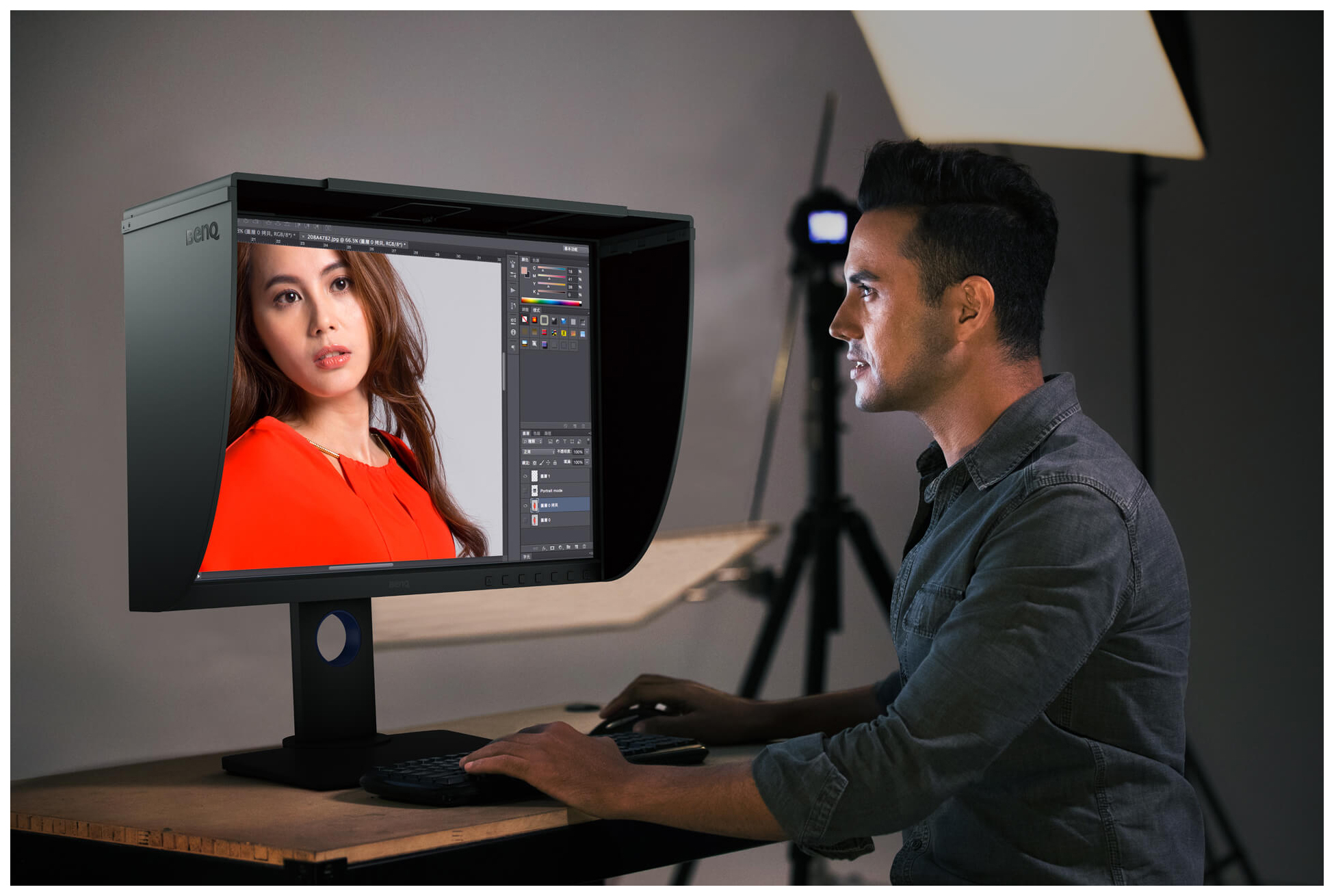
OLED светодиоды подразделяются на активные и пассивные. Различие состоит в том, что в активной OLED матрице каждым диодом управляет отдельный транзистор. Такой тип дисплеев является самым дорогим. Поэтому мониторов, использующих OLED технологию очень мало. Но зато углы обзора у них в порядке и с контрастностью проблем нет.
Кроме того, время отклика пикселей еще меньше, чем у TN матриц. В OLED матрицах оно равно микросекунде. В такой технологии есть и минусы, и главный – «продолжительность жизни» светодиодов. После года использования дисплей придется выбрасывать и покупать новый. А учитывая дороговизну OLED, такой вариант никак нельзя назвать практичным.
Еще одно достоинство OLED – рекордно низкое энергопотребление. Дело в том, что органические диоды потребляют мало энергии для своей работы. Поэтому даже экран гигантских размеров способен минимально потреблять электроэнергию.
Кроме того, в силу конструктивных особенностей OLED, дисплеи получаются намного тоньше LCD. Для тех, кому важны габариты, это немаловажный аспект.
Для тех, кому важны габариты, это немаловажный аспект.
Плюсы OLED:
- цветопередача;
- контрастность изображения;
- углы обзора;
- энергопотребление;
- толщина.
Теперь минусы OLED:
- недолговечность;
- дороговизна.
Исходя из сказанного, получается, что приобретать OLED крайне непрактично в любом случае. Даже несмотря на многочисленные преимущества. Стоимость таких дисплеев, возможно, и не остановила бы большинство покупателей. Но что делать с недолговечностью OLED устройств?
TN мониторы
Теперь о мониторах, использующих TN или TFT технологию и LED подсветку. Такие дисплеи наиболее дешевые. Они подходят для всех повседневных задач. А отклик позволяет использовать их для игр и просмотра видео со скоростью 60 кадров в секунду. Но они имеют отрицательные стороны.
Глубина цвета и контрастности оставляет желать лучшего, углы обзора маленькие. Достаточно повернуть корпус дисплея и цвета станут инвертированными. Зато срок службы TN впечатляет. При должном уходе они могут прослужить 10 лет. И это еще не предел.
Зато срок службы TN впечатляет. При должном уходе они могут прослужить 10 лет. И это еще не предел.
Дисплеи с LED подсветкой представляют собой бюджетный сегмент и выпускаются всеми производителями. Одна только Apple снабжает «Маки» исключительно IPS экранами. А остальные производители давно применяют технологию TN+LED. В этом нет ничего удивительного. Дешевизна таких устройств делает их приоритетным продуктом в арсенале любого производителя.
В дисплеях, построенных по технологии TN, кристаллы располагаются закрученными в спираль – это позволяет повысить скорость отклика пикселей (по сравнению с IPS матрицами).
Сверхъестественными характеристиками TN дисплеи не блещут. Из положительных сторон выделяются только маленькое время отклика пикселя и энергопотребление. Для решения профессиональных задач (фото, дизайн) такие устройства категорически не подходят. Зато с показом фильмов справляются отлично.
Современные TN дисплеи строятся на основе технологии TFT. Различие в том, что TFT матрица – активна. Поэтому уменьшается время отклика, и улучшаются углы обзора. Жидкокристаллические дисплеи, использующие технологию TFT, отличаются углами обзора. Вот только с цветопередачей у них такая же беда. Ни контрастности, ни насыщенности.
К плюсам TN и TFT можно отнести:
- время отклика;
- дешевизну;
- долговечность.
Ну а к минусам относятся откровенно никакая цветопередача и малые углы обзора. Во всяком случае, TN или TFT – предпочтительный вариант для офисного компьютера.
Минусы никак не влияют на популярность TN и TFT дисплеев. Это из-за того, что большинство пользователей попросту не обращает внимания на такие технические характеристики. Для среднего «юзера» главное – размер экрана. А остальное – потом. Такой подход недопустим при выборе дисплея.
Недорогие мониторы
Стоимость напрямую зависит от диагонали экрана. Чем больше дюймов, тем дороже. Следует еще учитывать технологию, по которой произведена матрица. Дешевый вариант – TN+Film или TFT. Эти устройства не пробьют ощутимой дыры в бюджете, даже если приобрести экран с «гигантской» диагональю.
Приобретать TFT монитор маленьких размеров не рекомендуется. Срок службы таких экранов – 10-12 лет. За это время малый размер экрана станет настолько устаревшим, что даже стыдно.
Оптимальный размер диагонали экрана на сегодняшний день – 24-27 дюймов. Меньше брать нет смысла, так как большинство разработчиков игр и сайтов ориентируются на такие размеры экранов. А мониторы с большей диагональю экрана уже ощутимо дороже.
Если выбор пал на IPS, то здесь придется сэкономить на размерах. IPS с большой диагональю стоят дорого. Но можно подобрать небольшой вариант за адекватные деньги. Такие мониторы, даже дешевые модели, снабжаются разъемами для подключения к компьютеру с помощью HDMI. Это плюс, поскольку качество изображения в этом случае повысится в разы.
Еще один недорогой вариант – TN+Film с LED подсветкой. Сегодня это самые распространенные решения. Они используются везде. За счет дешевизны производства такого устройства, можно рассчитывать на низкую стоимость. Для большинства пользователей это то, что надо. Поскольку IPS мониторы, все-таки, в большей степени рассчитаны на профессионалов.
При выборе недорогого устройства следует не забывать и об интерфейсах подключения. Самый распространенный на сегодняшний день – DVI. Однако не вредно иметь и запасные варианты подключения к компьютеру. Пусть девайс выйдет дороже, но лучше перестраховаться.
Если один разъем откажет, на «подхвате» запасной разъем. Рекомендуется приобрести устройство с поддержкой HDMI и USB соединениями. Через HDMI вход – качество картинки получится лучше, а USB разъем – позволит смотреть видеоролики не задействуя компьютер.
Итак, недорогой монитор имеет следующие характеристики. Диагональ экрана 24-27 дюймов, матрица TN+Film или TFT с LED подсветкой, HDMI разъем и разрешение Full HD.
О разрешении экрана: на рынке появилось много моделей, поддерживающих 4К разрешение. В рамки «недорогого монитора» они никак не вписываются, поскольку экраны с таким разрешением стоят немало. Поэтому только Full HD.
ТВ-мониторы
Относительно недавно модельный ряд компьютерных комплектующих пополнился вариантами устройств со встроенным ТВ тюнером. Так называемые ТВ-мониторы, которые сочетают в себе функции компьютерного экрана и телевизора.
Это полезно, но встает вопрос о диагонали экрана. Дело в том, что девайс с диагональю 21-23 дюйма вряд ли можно использовать как замену телевизору. А модели с большей диагональю неудобно использовать с компьютером. Такой замкнутый круг. Но кого-то это не будет смущать.
ТВ мониторы изготовлены по технологии TFT. Нет ничего удивительного, поскольку такая технология дешевая и простая. Девайсы комплектуются разъемами для подключения внешних устройств: HDMI, USB, SCART, SPIDF и выходом для подключения антенны.
По сути своей они – телевизоры с VGA портом для подключения к компьютеру. Компьютер можно присоединить к такому устройству при помощи разъема HDMI. USB разъем в девайсе, для воспроизведения видео, записанного на USB накопитель. Разъем SCART используется для подключения старых DVD проигрывателей или Blue-Ray плееров. Сходство с телевизором увеличивается тем, что в комплекте с ТВ монитором идет пульт дистанционного управления.
Такой аппарат снабжен неплохими динамиками. Это и понятно – телевизор должен иметь собственную акустическую систему. От обычного компьютерного девайса в этом изделии осталось только одно название и время отклика.
Приобретение такого устройства оправданно с точки зрения практичности. Если купить ТВ монитор с большой диагональю, не будет смысла тратиться на телевизор. Хотя качество изображения будет отличаться. Однако большинство пользователей отличий не заметит.
Мониторы 144 Гц
Для людей, которые увлекаются компьютерными играми, немалое значение имеет частота обновления экрана. По большей части, частота зависит от диагонали экрана.
Если в маленьких дисплеях ноутбуков вполне достаточно частоты в 60 Гц, то семнадцатидюймовым мониторам положено иметь частоту обновления экрана никак не меньше 100 Гц. Недавно производители смогли заставить TN матрицу обновляться с частотой 144 Гц. Соответственно, уменьшилось время отклика матрицы.
Девайсы с частотой обновления 144 герц обычно позиционируются как игровые. Это неудивительно, поскольку в играх главное плавность. А без включения вертикальной синхронизации, в играх, на обычных девайсах, плавности добиться очень сложно.
При частоте обновления экрана 144 Гц можно избежать многих артефактов. Качество изображения в таких устройствах намного выше, чем у их стогерцовых «коллег».
Девайс с такой частотой будет полезен не только любителям игр. Те, кто занимается профессиональным или любительским видеомонтажом также смогут оценить весь потенциал такого устройства. В остальных случаях использование его ничем не оправдано.
Стоимость таких девайсов выше, чем обычных. Однако можно подобрать девайс на TN матрице, который не будет таким уж дорогим. Кроме того, такие устройства обычно комплектуются разъемами HDMI для того, чтобы снизить количество артефактов при передаче картинки с видеокарты.
Для среднего пользователя, конечно, не имеет особого значения, сколько герц у девайса. Обычному пользователю компьютера хватит стандартного диапазона в 85-100 Гц. Тем же, кто очень любит всевозможные активные игры, есть смысл задуматься о покупке OLED. Даже TN с частотой 144 Гц не идет ни в какое сравнение с OLED.
Мониоры с DVI выходом
По своей сути DVI является выходом, позволяющим передавать изображение непосредственно с видеокарты компьютера на монитор при помощи цифровых технологий. Сейчас практически все девайсы снабжаются разъемами DVI.
Дело в том, что морально устаревший разъем VGA, все еще использующийся производителями, не может обеспечить должного качества картинки. Поскольку он использует аналоговую технологию передачи изображения. Именно поэтому большинство производителей снабжает свои мониторы сразу двумя разъемами – DVI и VGA.
В чем преимущество подключения при помощи DVI? В зависимости от типа DVI разъема (D или I) можно определить некоторые особенности подключения. Самым распространенным является тип DVI-D. Он подразумевает собой возможность только цифрового подключения. Никакими переходниками невозможно заставить его передать аналоговый сигнал.
Тип DVI-I менее распространен, но зато более лоялен к аналоговому изображению. При помощи простого пассивного переходника можно подключить аналоговый девайс к этому разъему. Хотя для чего это делать – не понятно.
Дело в том, что несомненным плюсом DVI подключения является высокое качество картинки, которого очень сложно добиться при использовании аналогового подключения.
Существует еще один немного модифицированный тип DVI. Правда, используется он только компанией Apple в их линейке Cinema Displays. Он называется ADC. Однако он настолько экзотичен, что встретить его в реальной жизни практически невозможно.
Есть еще тип DVI-A. Но он, в основном, используется только в переходниках DVI-VGA. И то в качестве вилки. Другие типы DVI настолько редко встречаются, что рассматривать их нет никакого смысла.
Нет ничего удивительного в том, что DVI настолько популярен. Он обеспечивает замечательное качество выходного изображения. Именно поэтому его используют практически везде.
Несмотря на положительные стороны DVI и цифровой передачи данных, многие пользователи по привычке используют VGA. Вероятно, для них так понятнее и привычнее. Однако в скором времени производители окончательно откажутся от устаревших разъемов. А лет через пять исчезнет и DVI. Уже сейчас набирают силу HDMI. Вполне вероятно, что именно они придут на смену устаревшим DVI.
Мониторы с HDMI
Наличие разъема HDMI в устройстве визуального вывода информации – большой плюс. При подключении к компьютеру с помощью HDMI можно добиться высококачественного изображения.
Технология HDMI поддерживает разрешение 4К и способность передачи 32 каналов аудио. Если подключить монитор через HDMI разъем, качество картинки будет лучше. Кроме того, кабели HDMI обычно комплектуются защитой от помех, то есть проблем с передачей сигнала не будет.
Сейчас производители снабжают HDMI разъемами даже самые дешевые модели. Смысла в этом не много, так как дешевое устройство не сможет раскрыть весь потенциал технологии HDMI. Купить монитор с возможностью подключения по HDMI сейчас не проблема. У всех производителей имеется внушительный ряд моделей, поддерживающих такую технологию.
Можно смело сказать, что вполне возможно выбрать монитор «под себя» и потратить при этом небольшое количество денег. Отлично себя зарекомендовали девайсы с матрицами на основе технологии TN и LED подсветки. Для профессионалов лучшим решением будут модели на IPS или OLED матрице.
Почти все современные девайсы комплектуются полным набором разъемов для обеспечения подключения к компьютеру всеми доступными способами. Что касается ТВ, то у них есть полный набор разъемов и даже пульт дистанционного управления.
В общем, на рынке имеется огромное количество всевозможных видов. От самых дешевых до самых дорогих. Какой из них выбрать зависит только от покупателя. Производители попытались удовлетворить самые нестандартные запросы. И им это удалось.
Реклама от спонсоров: // // //Все, что нужно знать об игровых мониторах — Intel
Если поставить два монитора рядом, иногда можно легко увидеть, что один из них имеет более яркие оттенки, глубокий черный цвет или более живую палитру цветов. При чтении спецификаций это сложно точно представить, поскольку цвета мониторов оцениваются многими разными способами. Нет какой-то одной характеристики, на которую стоит обратить внимание. Значение имеют контрастность, яркость, уровень черного, цветовая гамма и многие другие параметры. Прежде чем начать рассматривать цвета более подробно, приведем определения этих терминов.
Контрастность
Контрастность — один из основных параметров монитора, он отражает соотношение экстремальных значений черного и белого цвета, которые может отобразить экран. Базовое контрастное соотношение 1000:1 означает, что белые части изображения в 1000 раз ярче черных.
Когда речь идет о контрастности, больше значит лучше. Высокая контрастность, например 4000:1, означает яркость выделения, глубину черного цвета и возможность различать детали в темных частях изображения. С другой стороны контрастность 200:1 означает, что черный цвет выглядит ближе к серому, цвета выглядят тусклыми, и их сложно отличить один от другого.
Необходимо тщательно подходить к выбору ЖК-дисплеев, которые по заявлению обладают очень высокой динамической контрастностью, что достигается за счет изменения работы подсветки. Для игр и повседневного использования стандартная «статичная» контрастность, о которой говорилось выше, является более важным признаком качества монитора.
Яркость
Яркость показывает, сколько света излучает экран. Яркость измеряется в канделах на квадратный метр (кд/м2). Эту единицу измерения также называют нитом. VESA (ассоциация стандартов видеоэлектроники) разработала для дисплеев HDR стандартный набор тестов яркости. При сравнении показателей яркости следует убедиться, что они основаны на этой стандартной платформе тестирования, а не на каких-то индивидуальных тестах.
Уровень черного цвета
Во всех ЖК-дисплеях свет подсветки неизбежно проникает сквозь жидкие кристаллы. Это дает основу для определения контрастного соотношения. Наприер, если экран пропускает 0,1% света подсветки в области, которая должна быть черной, он имеет контрастное соотношение 1000:1. ЖК-дисплей с нулевой утечкой света будет иметь бесконечное контрастное соотношение. Однако с существующими ЖК-технологиями этого добиться невозможно.
«Свечение» становится особенной проблемой в темном помещении, то есть уровень черного цвета имеет значение при продаже ЖК-мониторов. Однако ЖК-дисплей не может обеспечить уровень черного 0 нит, если его не выключить.
Как из монитора сделать телевизор с помощью тюнера или приставки
Есть несколько простых способов, как из монитора сделать телевизор. Для процедуры потребуется сам монитор, а также специальное приспособление, тип которого будет зависеть от выбранного способа.
Содержание:
-
Способы сделать из монитора телевизор
-
ТВ-тюнер
-
Смарт-приставка
-
Плата
-
Другие варианты
Способы сделать из монитора телевизор
Перед тем, как сделать телевизор из монитора своими руками, потребуется выбрать вариант переделки и подготовить все необходимое. Вся процедура является простой. Что может потребоваться:
- старый компьютер с ЖК дисплеем. Реже используют ЭЛТ, но существенной разницы, за исключением качества изображения нет;
- адаптер hdmi, который соединяет экран со второй частью;
- приставка или тюнер, в зависимости от выбора способа.
При различных вариантах может потребоваться ряд дополнительных устройств. Обязательными при большинстве случаев являются сам монитор, которые является рабочим, а также адаптер, позволяющий соединить экран с приставкой или любым устройством ТВ. Важным моментом является требования к монитору.
Чаще всего выбирают ЖК вариант, хотя ЭЛТ при необходимости также может быть превращен в телевизионное устройство. Все зависит от его возраста, а также рабочего состояния. Если техника неисправна, то потребуется ремонт монитора, а только после этого его запуск в работу в качестве экрана телевизора.
Есть несколько популярных способов, которые позволяют сделать из монитора полноценный телевизор. У каждого варианта есть свои особенности, поэтому требуется сразу определиться со способом, который будет использован.
ТВ-тюнер
Для превращения монитора в телевизор потребуется использование самостоятельного устройства. Одним из вариантов является ТВ-тюнер. Он считается самостоятельным телевизором, которому необходим экран. Монитор будет выступать в его роли при помощи проводного соединения.
Для создания соединений используется комплексный кабель RCA, который нуждается в антенне аналогового типа. Дополнительно, для тех, кто хочет использовать цифровое телевидение, потребуется ресивер DVB T2.
Обычно в стандартном комплекте тюнера есть пульт управления, которым можно будет переключать программы и менять настройки. Есть важный момент в виде необходимости вывода звука на дополнительные колонки, так как большинство мониторов не имеют динамиков достаточной мощности.
Особенности установки тюнера:
- нет необходимости в драйверах;
- расположение в любом месте благодаря компактности;
- удобство и простота подключения;
- присоединяется к любому типу антенны, то есть как к внешней, так и к внутренней;
- использование в качестве комнатного хаба для различных видео и аудио-систем;
- необходимость использования дополнительных динамиков или подключения к музыкальному центру, домашнему кинотеатру.
При использовании тюнера предпочтительней внешний вариант, если отсутствует интернет.
Смарт-приставка
С помощью приставки телевизором с хорошим изображением может стать обычный тип монитора. Такой способ отличается от цифрового варианта тюнера с добавлением ресивера, так как смарт-приставка изначально имеет улучшенный функционал. С ее помощью можно играть, просматривать веб сайты, смотреть телевизор, а также посещать социальные сети без компьютера и другого варианта устройства.
Полезных качеств и плюсов использования у смарт-приставки много, например, подключение беспроводного типа к интернету, а также четкий сигнал с высокой точностью изображений. Все действия производятся быстро за счет хорошего процессора. Но у техники есть и недостатки. Без интернета приставка становится бесполезной. Дополнительно она требует конвертор HDMI-VGA типа и имеет очень высокую стоимость.
Еще одним минусом будет требования к покупке добавочных динамиков. Получается, что в ряде случаев использование Смарт-приставки актуально, но для большинства вариантов оно не подойдет.
Плата
Плата, или скайлер, может использоваться при вариантах без тюнеров. Моделей плат очень много, но использовать стоит только те, которые имеют универсальность, а также включают в себя видеодекодер и необходимые входы HDMI и USB.
Выделяют три варианта моделей. Первый в виде MV29.P относят к бюджетному варианту с наличием прошивочного USB-порта. MV56U уже имеет необходимую поддержку USB. Последний тип VST.3463.A уже является универсальным и позволяет обеспечить любой тип телевидения.
Для переделки монитора в телевизор необходимо разобрать экран и заменить плату LVDS на выбранную. Дополнительно производится замена шлейфа и добавление блока питания. Такую процедуру можно производить только при наличии рабочей матрицы.
Другие варианты
Способов создания телевизора может быть очень много. Например, можно использовать специальную программу и установить на ПК IPTV-плеер с загрузкой списка каналов.
Также монитор можно использовать в качестве экрана по простому соединению проводного типа или с помощью маршрутизатора с дополнительным оборудованием. Примером, может служить соединение смартфона или планшета с монитором и вывод на него видеофайлов в виде телепередач.
При необходимости можно использовать встраиваемый блок, который должен быть вставлен в системник, внешний приемник с подключением через ExpressCard или сетевой вариант тюнера с установкой на ПК дополнительного ПО.
Переделать монитор в телевизор можно несколькими способами. У каждого из них есть свои сложности, но при желании подобрать оптимальный вариант достаточно просто. Для этого потребуется наличие определенных дополнительных устройств и элементов, а также выполнение требований по подключению.
Ремонт мониторов
Монитор – один из самых важных элементов компьютера. Современные мониторы – надежны, способны работать годами, но они не застрахованы от поломок.Если по какой-то причине ваш монитор вышел из строя – обращайтесь в компанию «ПитерСофт». Наши специалисты в короткие сроки проведут диагностику, выявят неполадки и устранят их.
Причины возникновения неисправности монитора:
- Перебои в работе сети электропитания.
- Падение монитора или механическое воздействие.
- Попадание на монитор жидкости.
- Изношенность деталей.
- Монитор постоянно выключается.
- Изменяется цветовая гамма и яркость.
- На мониторе появляются полосы или другие помехи.
Этапы ремонта мониторов:
- Диагностика монитора, позволяющая выявить неисправность.
- Разборка монитора, очистка его от пыли.
- Ремонт неисправных элементов, при необходимости их замена.
- Сборка монитора.
- Тестирование монитора, с целью проверки его работоспособности.
На выполненные работы по ремонту монитора компания «ПитерСофт» предоставляет гарантию. Наш сервисный центр осуществляет ремонт мониторов всех моделей и производителей. Работы осуществляются высокопрофессиональными мастерами, квалификация которых постоянно повышается. Для ремонта мониторов применяется только современное оборудование.
На складе нашей компании всегда в наличии большой ассортимент комплектующих и запасных частей, что позволяет производить даже сложный ремонт мониторов в короткие сроки.
Для того чтобы продлить жизнь своему монитору следует учитывать некоторые правила:
- Монитор лучше не ставить у источников тепла.
- Не прикасаться к поверхности монитора (ни руками, ни тем более острыми предметами).
- Не накрывать монитор.
- Производить чистку монитора от пыли изнутри.
- Не настраивать яркость монитора на 100%.
Неисправностей, по которым монитор может выйти из строя, не так уж много. Специалисты компании «ПитерСофт» смогут решить вашу проблему качественно, оперативно и по доступной цене
Компьютерные мониторы и мониторы | B&H Photo Video
Торговые компьютерные мониторы и дисплеи
Компьютерные мониторы и дисплеи подключаются к настольным ПК и другим устройствам, чтобы вы могли просматривать контент. Тип приобретаемого монитора зависит от типа работы, которую вы выполняете на своем компьютере. Определившись с размером экрана, обратите внимание на такие функции, как дизайн, панель, разрешение и возможности подключения.
Типы компьютерных мониторов
Для основных вычислительных задач рассмотрите монитор Full HD с размером экрана от 19 до 24 дюймов.Соедините рабочие и развлекательные ПК с большими дисплеями, чтобы использовать дополнительное пространство экрана. Чтобы не отставать от интенсивных действий в видеоиграх, выбирайте игровые мониторы. У них очень высокое разрешение, быстрое время отклика, высокая частота обновления и широкие углы обзора. Если вам нужен дисплей дома или в офисе, рассмотрите широкоэкранные компьютерные мониторы для максимальной производительности. Они имеют соотношение сторон 16: 9 или 16:10, размеры дисплея, которые позволяют открывать несколько приложений рядом, а фильмы и игры выглядят кинематографично.
Сверхширокие мониторы имеют соотношение сторон 21: 9. В них можно разместить еще больше окон, и они делают видеоигры более захватывающими. Сенсорные мониторы оснащены сенсорными экранами, которые позволяют выполнять такие жесты, как пролистывание, касание и масштабирование пальцем. Выбирая для работы сенсорные мониторы, обратите внимание на клиентов с интеллектуальным дисплеем. Это универсальные настольные компьютеры под управлением Windows и других операционных систем.
Типы панелей монитора компьютера и разрешение
В большинстве компьютерных дисплеев используются ЖК-панели.Для получения более ярких изображений ищите светодиодный монитор, представляющий собой ЖК-панель со светодиодной подсветкой. Светодиодный компьютерный монитор тоньше обычной ЖК-панели и потребляет меньше энергии. Для мониторов используются три типа ЖК-панелей: TN, VA и IPS, каждая из которых имеет определенные преимущества: панели
- TN имеют высокую частоту обновления и быстрое время отклика. Панели
- VA предлагают хорошие углы обзора и лучший контраст. IP-панели
- воспроизводят яркие цвета с отличным контрастом и впечатляющими углами обзора.
Великолепная отзывчивость TN-панелей делает их идеальными игровыми мониторами. Для получения наилучшего качества изображения выберите компьютерный монитор IPS . Компьютерный дисплей HD имеет разрешение 1280 x 720 пикселей. Это минимальное разрешение монитора, которое необходимо для просмотра четкого текста и изображений, а также ярких цветов. Для мониторов с диагональю 20 дюймов и более выберите разрешение Full HD или 1080p, чтобы изображение выглядело резким. Модели Quad HD (1440p) и Ultra HD (4K) обеспечивают более четкое изображение и лучше всего подходят для редактирования мультимедиа и игр.Для медицинских кабинетов дисплеи для медицинской диагностики оснащены панелями с высоким разрешением и высокой точностью цветопередачи.
В чем преимущество изогнутого компьютерного монитора?
Изогнутый монитор удерживает весь экран в поле зрения. Плоские мониторы размером 27 дюймов и шире выглядят впечатляюще, когда вы сидите рядом с ними, и вам нужно повернуть голову, чтобы увидеть края. Однако монитор с изогнутыми сторонами приближает его края, чтобы удержать вас в приятном месте, уменьшая блики и не жертвуя качеством изображения.
Если вы ищете компьютерные мониторы и дисплеи для потоковой передачи фильмов, видеоигр или многозадачности на работе, вы можете найти подходящую модель среди новых и бывших в употреблении компьютерных мониторов B&H Photo and Video.
Как использовать внешний монитор в качестве основного | Малый бизнес
Автор: Зак Лаццари Обновлено 1 марта 2019 г.
Использование двух мониторов увеличивает продуктивность бизнеса за счет одновременного отображения нескольких документов или программ.Хотя пользователи настольных компьютеров чаще используют эту настройку, большинство ноутбуков поддерживают два монитора, подключив внешний монитор к порту VGA или HDMI. При расширении рабочего стола на два экрана один монитор выступает в качестве основного, на котором изначально появляются всплывающие окна и ярлыки на рабочем столе. Установка внешнего монитора в качестве основного экрана отменяет встроенный экран, который изначально был установлен в качестве основного.
Зачем менять основной дисплей
Когда вы подключаете второй монитор к портативному компьютеру, экран портативного компьютера по умолчанию становится основным дисплеем.Сдвиг основного дисплея не является обычным явлением, но некоторые пользователи предпочитают перемещать основной дисплей на внешний экран .
В некоторых случаях внешний монитор — это просто дисплей более высокого качества, и он лучше подходит для основного просмотра, когда система подключена. Ноутбук с некачественным экраном или сломанным экраном также может работать при использовании внешнего монитора в качестве основного портала просмотра.
Использование внешнего экрана также удобно для презентаций на деловой встрече.Вы можете просто подключить свой экран к внешнему дисплею для совместного использования экрана, но использование обоих экранов означает, что вы можете перемещать несколько документов между дисплеями для более сложной презентации, которая требует большего, чем простая презентация в стиле PowerPoint.
Вы можете держать электронные таблицы и документы в режиме ожидания на экране ноутбука и просто перетаскивать их на основной экран, когда будете готовы. Система очень эффективна и хорошо подходит для многих деловых и школьных презентаций и встреч.
Отключение внешнего монитора вернет портативный компьютер к нормальным функциям, и экран ноутбука по умолчанию вернется в режим основного и единственного экрана при отсоединении кабеля.
Настройки внешнего дисплея Windows
Настроить внешний дисплей в Windows очень просто. Подключите внешний монитор к порту VGA или HDMI на портативном компьютере и включите монитор.
Щелкните правой кнопкой мыши пустую область рабочего стола Windows и выберите Разрешение экрана .Или введите разрешение экрана при просмотре начального экрана, щелкните Параметры и выберите Настроить разрешение экрана .
Щелкните раскрывающееся меню Несколько дисплеев и выберите Расширить эти дисплеи . Вы не можете выбрать основной дисплей при клонировании экрана или отображении одного монитора.
Щелкните внешний монитор на верхнем рисунке. Если у вас возникли проблемы с идентификацией монитора, нажмите Идентифицировать , чтобы увидеть номер на обоих экранах.Число, отображаемое на вашем мониторе, соответствует числу на рисунке.
Проверьте Сделайте это моим основным дисплеем и нажмите Применить . Нажмите ОК , чтобы сохранить все изменения, закройте окно. Протестируйте систему, чтобы убедиться, что ваши настройки верны. Внешний монитор должен работать как основной дисплей, но вы все равно можете перетаскивать элементы между ноутбуком и внешним монитором.
Настройка внешнего экрана iOS
Процесс настройки для iOS немного отличается, но общая концепция остается той же.Платформа предлагает зеркальный дисплей, позволяющий просто клонировать экран вашего ноутбука на внешний дисплей. Однако пропустите этот параметр и настройте использование обоих дисплеев с внешним в качестве основного.
Выключите портативный компьютер и закройте крышку. Подключите внешний монитор с помощью кабеля VGA. Откройте крышку и включите ноутбук. Вам будет предложено Обнаружить дисплей . Выберите подсказку, чтобы открыть экран Display Settings .
Выберите Расширенный дисплей и установите внешний монитор в качестве основного или позиции номер 1 .Сохраните настройки и используйте свою систему с новой конфигурацией.
Мониторы и аксессуары
Цены, характеристики, наличие и условия предложений могут быть изменены без предварительного уведомления. Ценовая защита, соответствие цен или гарантии цен не распространяются на внутридневные, ежедневные предложения или ограниченные по времени рекламные акции. Ограничения по количеству могут применяться к заказам, включая заказы на товары со скидкой и рекламные товары. Несмотря на все наши усилия, небольшое количество товаров может содержать ошибки в ценах, типографике или фотографиях.Правильные цены и рекламные акции подтверждаются во время размещения вашего заказа. Эти условия применяются только к продуктам, продаваемым на HP.com; предложения реселлеров могут отличаться. Товары, продаваемые на HP.com, не подлежат немедленной перепродаже. Заказы, не соответствующие условиям и ограничениям HP.com, могут быть отменены. Контрактные и оптовые заказчики не имеют права.
Рекомендованная производителем розничная цена HP предоставляется со скидкой. Рекомендуемая производителем розничная цена HP указана либо как отдельная цена, либо как сквозная цена, а также указана цена со скидкой или рекламная цена.На скидки или рекламные цены указывает наличие дополнительной более высокой начальной цены MSRP
Следующее относится к системам HP с Intel 6-го поколения и другим процессорам будущего поколения в системах, поставляемых с Windows 7, Windows 8, Windows 8.1 или Windows Системы 10 Pro, пониженные до Windows 7 Professional, Windows 8 Pro или Windows 8.1: эта версия Windows, работающая с процессором или наборами микросхем, используемыми в этой системе, имеет ограниченную поддержку со стороны Microsoft. Дополнительные сведения о поддержке Microsoft см. В разделе часто задаваемых вопросов о жизненном цикле поддержки Microsoft по адресу https: // support.microsoft.com/lifecycle
Ultrabook, Celeron, Celeron Inside, Core Inside, Intel, логотип Intel, Intel Atom, Intel Atom Inside, Intel Core, Intel Inside, логотип Intel Inside, Intel vPro, Itanium, Itanium Inside, Pentium, Pentium Inside, vPro Inside, Xeon, Xeon Phi, Xeon Inside и Intel Optane являются товарными знаками корпорации Intel или ее дочерних компаний в США и / или других странах.
Гарантия для дома доступна только для некоторых настраиваемых настольных ПК HP. Потребность в обслуживании на дому определяется представителем службы поддержки HP.Заказчику может потребоваться запустить программы самопроверки системы или исправить обнаруженные неисправности, следуя советам, полученным по телефону. Услуги на месте предоставляются только в том случае, если проблема не может быть устранена удаленно. Услуга недоступна в праздничные и выходные дни.
HP передаст в Bill Me Later® информацию о вашем имени и адресе, IP-адресе, заказанных продуктах и связанных с ними расходах, а также другую личную информацию, связанную с обработкой вашего приложения. Bill Me Later будет использовать эти данные в соответствии со своей политикой конфиденциальности.
Microsoft Windows 10: не все функции доступны во всех выпусках или версиях Windows 10.Системам может потребоваться обновленное и / или отдельно приобретенное оборудование, драйверы, программное обеспечение или обновление BIOS, чтобы в полной мере использовать все возможности Windows 10. Windows 10 обновляется автоматически, что всегда включено. Могут применяться сборы интернет-провайдеров, и со временем могут применяться дополнительные требования для обновлений. См. Http://www.microsoft.com.
Соответствующие критериям HP Rewards продукты / покупки определяются как продукты / покупки из следующих категорий: Принтеры, ПК для бизнеса (марки Elite, Pro и Workstation), выберите Аксессуары для бизнеса и выберите Чернила, Тонер и бумага.
Что такое монитор? Объяснение типов компьютерных мониторов
Компьютерные мониторы эволюционировали с годами, и качество изображения не изменилось. В этой статье мы объясним, что такое монитор и какие типы вы можете получить.
Мы также расскажем больше о различных типах и о том, как они подключаются к компьютеру. Разъемы также развиваются, чтобы соответствовать требованиям новейших технологий отображения.
Что такое монитор?
Монитор — это устройство отображения, подобное экрану телевизора, которое интерпретирует и отображает графический выходной сигнал с графической карты вашего компьютера и отображает его на экране.
Это позволяет просматривать интерфейс дисплея для взаимодействия с компьютером с помощью различных периферийных устройств, таких как мышь или клавиатура.
Чтобы лучше понимать, что такое монитор, полезно знать о различных типах.
Различные типы мониторов
Дисплейные технологии в различных приложениях развивались на основе одной и той же базовой технологии.
И телевизор, и компьютерный экран начали использовать вакуумную ЭЛТ (электронно-лучевую трубку).
ЭЛТ-мониторы
Для работы монитора этого типа требовалось больше энергии и больше электроники. Многие аналоговые схемы были громоздкими и занимали много места.
Кроме того, для самого ЭЛТ требуется определенное расстояние между областью экрана и электронными пушками, расположенными на конце шейки.
Таким образом, помимо того, что они тяжелые, громоздкие и резкие для глаз, у них действительно неплохой угол обзора.
Другой очевидный недостаток — очевидный факт, что его нельзя было использовать для монитора ноутбука.
ЖК-мониторы
ЖК-мониторызаменили ЭЛТ. Изначально у них были проблемы с производительностью, связанные со временем отклика, но в конечном итоге эти проблемы были решены.
Молекулы жидкого кристалла помещены между двумя электродами. Количество света, которое может пройти через молекулы жидкого кристалла, определяется количеством электрического заряда, приложенного к электродам.
Для ЖК-мониторовтребуется подсветка, чтобы мы могли видеть изображение.Эта технология подсветки также претерпела революционные изменения.
Вначале использовались компактные люминесцентные лампы (CFL). Платы инвертора, которые повышали напряжение, чтобы запитать их, были ненадежными.
К счастью, КЛЛ были заменены светодиодами. Это сделало ЖК-мониторы более надежными.
Мы рассмотрим различные технологии подсветки ниже в этой статье.
Распространенные типы ЖК-панелей с активной матрицей:
Панели IPS
ПанелиIn-Plane Switching были созданы для решения проблем с плохими углами обзора и некачественной цветопередачей панелей TN.
Они чаще используются в профессиональной среде, потому что частота обновления не самая лучшая для игр.
Но когда дело доходит до качества изображения, он дает отличные результаты. И это имеет небольшую дополнительную цену.
Время отклика выше, чем у панелей VA, но медленнее, чем у панелей TN.
TN Панели
ПанелиTwisted Nematic являются наиболее распространенными покупателями. Они обеспечивают разумное время отклика по разумной цене.
Светодиодные мониторы
Светоизлучающие диодные мониторы— это, по сути, ЖК-экраны со светодиодной подсветкой для освещения ЖК-изображения.
Лично мне не нравится такое название для данного типа продуктов. Если это действительно светодиодный монитор, разве пиксели не должны создаваться самим светодиодом?
Хотя, эта технология уже в пути. Производители телевизоров проявляют интерес к микро-светодиодам. Здесь микроскопические светодиоды размещаются в виде массива, чтобы сформировать сам пиксель.
Я не сомневаюсь, что эта технология найдет свое применение в компьютерных мониторах.
Мониторы QLED
QLED или дисплеи с квантовыми точками используются для преобразования подсветки в чистые основные цвета.
Эти полупроводниковые нанокристаллы помещены в слой квантовых точек, чтобы помочь цветовым фильтрам RGB за счет уменьшения потерь света и цветовых перекрестных помех.
Электроэмиссионные версии находятся на стадии экспериментов. Это означает, что посредством приложения электрического тока к неорганическим наночастицам пиксель формируется с помощью светоизлучающего диода с квантовыми точками (QD-LED).
Это обеспечит широкие цветовые диапазоны и почти идеальные уровни черного на дисплее.
Разные типы видеоразъемов
Вот несколько типичных разъемов видеовхода, которые вы найдете на задней панели компьютерных мониторов.
Эти соединения позволяют вашему монитору подключаться к видеокарте вашего компьютера для получения отображаемой информации.
VGA
Video Graphics Array — это устаревшая технология.Он существует уже давно, но аналоговый видеосигнал больше не является желаемым стандартом. Он не может передавать аудиосигнал.
DVI
Digital Visual Interface — это разъем для цифрового видеосигнала, который используется не только в компьютерных мониторах, но и в другой бытовой электронике.
Двухканальный DVI обеспечивает в два раза большую скорость передачи данных, чем одноканальный DVI. Это позволило увеличить разрешение и частоту обновления.
Dual-link имеет максимальное количество данных 9.90 Гбит / с @ 165 МГц.
По этому соединению нельзя передавать аудиосигнал.
HDMI
Стандарт HDMI (тип A)Существует 5 типов разъемов мультимедийного интерфейса высокой четкости:
- Стандартный (A)
- Dual-Link (B)
- Mini (C)
- Micro (D)
- Automotive (E).
Заменяет стандарты аналогового видео и может передавать несжатые видеоданные и сжатые / несжатые аудиоданные.
Инкрементальные версии появились со временем с улучшениями.
HDMI используется в широком спектре бытовой электроники, даже когда дело касается компьютеров.
Версия 2.1 может обеспечивать максимальную общую скорость передачи данных 42,5 Гбит / с.
DisplayPort
DisplayPort чаще используется на компьютерном рынке, чем в бытовой электронике.
Последняя версия 2.0 имеет максимальную общую скорость передачи данных 77.37 Гбит / с.
DisplayPort поставляется в двух размерах: стандартный и Mini DisplayPort.
Thunderbolt
Предыдущие версии (v1 и v2) использовали тот же разъем, что и Mini DisplayPort.
В последней версии Thunderbolt 3 используется стандартный разъем USB C.
Thunderbolt объединяет PCI Express и DisplayPort в 2 последовательных сигнала и обеспечивает питание постоянного тока.
Два разных типа разъемов питания
Некоторые мониторы построены с внутренними блоками питания, а другие полагаются на блоки внешнего питания.
Для устройств с внутренним источником питания обычно требуется кабель питания, идущий прямо от сети к вилке IEC, которая подключается непосредственно к задней части монитора.
Для дисплеев, которым требуется внешний источник питания, питание идет от настенной розетки к блоку питания. Блок питания понижается и преобразует сетевое питание в постоянный ток. Очень часто монитор работает от напряжения 12 В постоянного тока.
Хотя внешний блок питания немного усложняет жизнь, когда дело доходит до прокладки кабелей или поддержания порядка, у него есть одно важное преимущество.
Довольно часто мониторы выходят из строя из-за сбоя в блоке питания. Это намного проще и дешевле заменить обычный блок питания, чем ремонтировать или заменять весь экран.
Преимущество состоит в том, что компоненты, забитые внутри монитора, должны снижать внутреннюю рабочую температуру.
Соотношение сторон
Соотношение сторон — это ширина дисплея по горизонтали по отношению к высоте по вертикали.
Для разных приложений используются разные типы форматов изображения.
Устройства с несколькими мониторами
Компьютерные графические карты могут выводить данные на несколько мониторов одновременно и распределять изображение по ним, чтобы рассматривать их как один.
Это особенно удобно для игр.
Ориентация
Для некоторых профессионалов мониторы физически повернуты на 90 градусов, так что экран по вертикали выше ширины.
Один из примеров — помочь программистам сразу увидеть больше кода.Не все программисты делают это, просто подумал, что я это упомяну.
В некоторых моделях мониторов эта возможность встроена, поэтому никаких модификаций не требуется.
Разрешение
Разрешение определяется количеством пикселей, начиная с горизонтали, а затем по вертикали.
Например, 1024 × 768 означает, что разрешение содержит 1024 пикселей в ширину и 768 пикселей в высоту.
Шаг пикселя
Шаг пикселя — это расстояние между каждым пикселем.Это сильно влияет на качество изображения на экране.
Если шаг пикселя слишком велик, не имеет значения, насколько высокое разрешение вашего монитора, изображение будет плохим.
Частота обновления
Частота обновления — это количество обновлений всего экрана в секунду.
Например, если экран имеет частоту обновления 60 Гц, экран может быть полностью прорисован 60 раз за одну секунду.
Время отклика
Это скорость, с которой пиксель может быть изменен с черного на белый или с одного оттенка серого на другой.
Хотя вы можете подсчитать скорость, с которой изменяются другие цветовые оттенки пикселей, черный, серый и белый являются наиболее противоположными по сравнению друг с другом.
Следовательно, они будут заметны первыми.
Время отклика обычно указывается в миллисекундах.
Хорошее время отклика — от 5 мс или быстрее.
Изогнутые дисплеи
У изогнутых дисплеев есть свои плюсы и минусы. На мой взгляд, вам нужно попробовать что-то одно, чтобы понять, подходит он вам или нет.
Эти изогнутые мониторы могут предложить немного более захватывающий опыт, когда дело доходит до игр, но они немного дороже по сравнению с обычными плоскими мониторами.
Потребляемая мощность
Потребляемая мощность значительно снизилась после разрушения ЭЛТ-дисплеев.
В настоящее время обычный настольный монитор потребляет от 60 до 250 Вт энергии. В режиме ожидания примерно от 1 до 6 Вт.
Заключение
Вот и все.Вы знаете, что такое монитор, и, более того, какие бывают его типы.
Надеюсь, вам понравилась информация и вы узнали о них больше.
Если вы заинтересованы в приобретении нового монитора, но не уверены, какой из них выбрать, перейдите в раздел рекомендованных продуктов, где есть различные мониторы в соответствии с вашим бюджетом и варианты использования, которые я лично рекомендую.
ThinkVision | Наш лучший бизнес-монитор
Мониторы ThinkVision с высоким разрешением: сосредоточьтесь на своей работе, а не на настройкеЧеткие и красочные мониторы Lenovo ThinkVision повышают производительность, раскрывают творческий потенциал и снижают нагрузку на глаза — и они делают это со всем стилем, используя одни из самых простых и чистых кабелей и вариантов подключения в отрасли.Обратитесь к Lenovo по всем вопросам, связанным с вашими мониторами, независимо от того, ищете ли вы простой внешний дисплей для использования с ноутбуком, 4K-монитор с высоким разрешением, который дополнит ваш настольный компьютер или ПК в корпусе Tower, или один из современных портативных мониторов, которые упростят задачу. чтобы брать с собой полноразмерный дисплей, куда бы вы ни пошли.
Мониторы Lenovo ThinkVision известны во всем мире своим качеством и инновационным дизайном. В один из последних лет модели ThinkVision выиграли три награды IF Product Design Awards, две награды Red Dot Design и получили награду «Лучший монитор» на выставке CES.Это рекорд, который трудно превзойти, и он показывает, почему дисплеи ThinkVision так популярны среди пользователей бизнеса и домашнего офиса во всем мире.
Мониторы с легендарными инновациями и дизайном Lenovo ThinkМониторы Lenovo — это больше, чем кажется на первый взгляд. Наша торговая марка ThinkVision может похвастаться широким спектром моделей с пиковой яркостью выше стандартной, сверхбыстрым временем отклика, простым в использовании подключением USB Type-C и Thunderbolt ™ 3, практически безграничными лицевыми панелями — даже встроенными веб-камерами, микрофоны и колонки.От экономичной серии E до высокопроизводительной серии P и новой портативной серии M — есть монитор Lenovo ThinkVision для любого пользователя и любого бюджета.
Размеры экрана варьируются от 14 до 32 дюймов, разрешение экрана от Full HD до Ultra HD / 4K, доступны панели TN и IPS. Нужно больше? Вот краткий общий обзор всей линейки ThinkVision:
- Мониторы ThinkVision серии E : недорогие удобные широкоугольные мониторы, обеспечивающие четкое изображение в офисе или дома.
- ThinkVision T Series мониторы : высокопроизводительные, эргономичные мониторы для бизнеса и корпоративного использования, включая модели с концентраторами VoIP и USB.
- Мониторы ThinkVision серии P : Наша линейка высокопроизводительных мониторов премиум-класса, как правило, с высочайшим разрешением и новейшими функциями.
- Мониторы ThinkVision серии X : Элегантный дизайн и исключительная функциональность — мониторы, создающие стильный профессиональный образ.
- Мониторы ThinkVision серии S : Мониторы для массового рынка с производительностью и стилем, идеально подходящие для малых и средних предприятий (и с ограниченным бюджетом).
- Мониторы ThinkVision серии M : легкие портативные дисплеи, которые позволяют продуктивно работать в стиле двух мониторов, даже когда вы в пути.
- Мониторы ThinkVision серии TIO : полнофункциональные мониторы со встроенной системой управления кабелями; добавьте крошечный ПК, и он станет универсальным.
Не так давно даже относительно небольшой IPS-монитор Full HD был слишком большим для использования в удаленных местах.Вы бы положили его на стол и оставили там, полагаясь на свой относительно крошечный дисплей ноутбука, когда вам нужно было перейти на мобильное устройство. Но не более того.
Портативные мониторы ThinkVisionэлегантные и легкие, с защитными крышками и складными подставками, которые поддерживают и наклоняют устройство, как планшет. Конструкции Lenovo одновременно эргономичны и амбидекстры — портативные мониторы ThinkVision серии M оснащены двумя портами USB Type-C с обеих сторон устройства.
Дополнительные функции портативного монитора Lenovo:
- Регулируемые по высоте ножка и подставка: поднимите или опустите экран по мере необходимости или наклоните от -5 ° до 90 °.
- Технология ухода за глазами: сертификация с низким уровнем синего света снижает нагрузку на глаза при долгой работе.
- Несколько вариантов монтажа: установите устройство практически на любую поверхность — даже повесьте на стену.
Портативные мониторы все еще не огромны. Ранние модели в основном имели дисплеи размером с ноутбук. Но их так легко переносить и подключать, что они открывают новый мир производительности, расширяя традиционное рабочее пространство практически до любого места. С портативным монитором Lenovo даже дорожные воины могут использовать конфигурацию с двумя дисплеями, которая до сих пор была ограничена сценариями в офисе.
Plus, многие мониторы ThinkVision сертифицированы TÜV Eye Comfort, обеспечивают отсутствие мерцания, меньшее излучение синего света и уменьшение отражений при просмотре под разными углами. Это снижает утомляемость глаз и делает долгие часы на работе более продуктивными и менее стрессовыми.
Поддержка продуктов и бизнес-рекомендации с LenovoPROВ Lenovo мы делаем больше для малого бизнеса, помимо нашего ассортимента продукции. Вы можете получить постоянную поддержку для своих продуктов Lenovo Think, а также эксклюзивные скидки, варианты финансирования бизнеса, специальные функции и многое другое с БЕСПЛАТНЫМ членством в LenovoPRO.Сэкономьте до 5% на новейших ноутбуках ThinkPad и настольных компьютерах ThinkCentre — лучших бизнес-компьютерах для подключения к новому дисплею ThinkVision — в качестве участника.
Выбор лучшего монитора для бизнесаНе знаете, какой монитор подходит вам или вашему бизнесу? Часто задаваемые вопросы Lenovo помогут вам сделать правильный выбор. Узнайте, как выбрать лучший профессиональный монитор, лучший монитор для бизнеса или лучший монитор для домашнего офиса.
Бизнес-аксессуары от LenovoНа протяжении десятилетий компания Lenovo занимала первое место в списке покупок бизнес-потребителей.Ноутбуки, ПК и аксессуары нашей марки Think заполняют офисные помещения и повышают продуктивность бизнеса по всему миру.
Но мы никогда не прекращаем своих усилий по повышению удобства и производительности в современном офисе или на рабочем месте дома. И теперь Lenovo предлагает более широкий выбор продуктов, чем когда-либо прежде.
По отдельным категориям аксессуаров для бизнеса мы сотрудничаем с проверенными сторонними брендами, чтобы предложить вам не только лучшие варианты напрямую от Lenovo, но и лучшие варианты от других популярных брендов.
Итак, оставайтесь с Lenovo для решения всех задач вашего бизнеса — независимо от того, производим мы их или нет. И не забывайте, что с БЕСПЛАТНЫМ членством в LenovoPRO вы можете еще больше сэкономить на аксессуарах для бизнеса и многом другом.
Присоединяйтесь к LenovoPRO>
Купите все аксессуары для бизнеса>
Как определить, можно ли установить компьютерный монитор
Крепление компьютерных мониторов становится все более популярным, поскольку оно освобождает рабочее место и позволяет легко регулировать угол обзора и удобство, эргономичность и эффективность.Если вы изо всех сил пытаетесь обустроить небольшое офисное пространство или просто хотите большей универсальности от своего экрана, крепление для монитора компьютера может быть для вас. Хотя крепления относительно просты в использовании и установке, не каждый дисплей на самом деле можно установить (или, по крайней мере, без небольшой помощи), но знание того, как определить, можно ли установить монитор, может сбить с толку неосведомленных. Вот некоторая информация, которая поможет вам определить, есть ли у вас монтируемый компьютерный монитор.
Понимание стандартов VESAАссоциация стандартов видеоэлектроники (VESA) — это организация, отвечающая за определение стандартов, связанных с установкой компьютерных мониторов, телевизоров и других плоских дисплеев с использованием настенных креплений или стоек.Стандарты крепления vesa облегчают производителям удовлетворение потребностей потребителей, обеспечивая общую взаимозаменяемость между креплениями для мониторов и кронштейнами, независимо от марки монитора. Эти стандарты также позволяют по доступной цене устанавливать крепления и подставки для повышения эргономики и гибкости.
Телевизоры и дисплеи, совместимые с VESA, имеют четыре отверстия на задней панели. Этот рисунок измеряется по горизонтали и вертикали, обычно монтажные отверстия просверливаются непосредственно в стальной раме монитора.
Стандарты крепления монитора VESA определяют:
- Схема отверстий на задней панели монитора
- Размер винтов, необходимых для крепления крепления к монитору
- Грузоподъемность, которую выдержит крепление
В основном они определяются размером экрана и размерами монитора, который вы планируете установить.
Соответствует ли ваш компьютерный монитор VESA?Большинство современных плоских мониторов и телевизоров разработаны с учетом требований VESA.Чтобы определить, соответствует ли монитор вашего компьютера стандартам VESA, просто проверьте заднюю панель. Если он соответствует, вы должны увидеть стандартную схему для винтов с четырьмя отверстиями на задней панели монитора. Наиболее распространенный формат отверстий для винтов — 75 x 75 мм или 100 x 100 мм, в то время как более крупные мониторы будут иметь размер 200 x 100 мм.
В некоторых мониторах, особенно в тех, которые имеют собственные стойки или крепления, эти отверстия скрыты. Снимите прикрепленное крепление или заднюю панель, как указано в руководстве пользователя.Вы также можете обратиться к руководству пользователя вашего монитора, которое обычно содержит информацию о совместимости с VESA.
Если вы действительно не уверены, можно ли установить ваш монитор, проверьте в Интернете или обратитесь к производителю напрямую, чтобы узнать, соответствует ли ваш монитор требованиям VESA.
Что делать, если ваш монитор не соответствует стандарту VESA? Также известно, что мониторы Appleне поддерживают VESA. Меньшие и более дешевые мониторы, изогнутые мониторы и слишком тонкие мониторы обычно имеют схему отверстий, несовместимую с креплениями VESA.Это означает, что вам придется использовать нестандартные стойки и крепления, предоставленные непосредственно производителем.
Хорошие новости: если вы все еще хотите использовать монитор с креплением VESA, адаптеры для этих креплений легко доступны и, как правило, просты в использовании. Некоторые адаптеры, например, для компьютеров Apple, действуют как вторичная пластина VESA и прикручиваются к задней части монитора, позволяя затем прикрепить крепление или подставку, как обычно. Другие адаптеры, по сути, крепятся к вашему монитору, чтобы вы не ввинчивали что-либо прямо в монитор.
Выбор правильного крепленияНезависимо от того, совместим ли ваш дисплей или требуется адаптер, убедитесь, что вы выберете правильное крепление для своих нужд. Обратите внимание на размер экрана и вес для выбранного крепления, чтобы не повредить монитор.
Полезно понимать, какие типы креплений доступны вместе со спецификациями. Отдельно стоящие крепления — самый доступный вариант, позволяющий изменять высоту, угол и угол поворота экрана, не беспокоясь о зажимах или сверлении отверстий на столе.Однако в отдельно стоящих креплениях нет регулируемых кронштейнов, что упрощает настройку и меньшее количество регулировок.
СтойкиClamp являются наиболее распространенными, позволяя получить полный диапазон движений для регулировки углов обзора на лету. Они крепятся к вашему столу с помощью зажима и обычно оснащены адаптируемым кронштейном, если вы хотите просверлить свой стол или иным образом сделать отверстие в вашем столе для закрепления крепления. Чтобы получить дополнительную помощь по установке монитора, ознакомьтесь с нашим пошаговым руководством по установке монитора.
Установка монитора— один из лучших способов сэкономить место и обеспечить эргономичность при работе за компьютером. Когда вы начинаете искать крепление, независимо от того, используете ли вы один или несколько мониторов, убедитесь, что ваш экран можно установить, или купите адаптер для надежного крепления.
Источники:
мониторов | База данных DC | Фэндом
Мониторы
ГалереяПроисхождение
Создан при воссоздании Мультивселенной.
Galaxy Of Origin
Мультивселенная
Мониторы — это мультивселенная гонка, призванная защищать Мультивселенную.
История
Начало
Во время первой мультивселенной было только двое, Монитор и Анти-Монитор, которые наблюдали за мультивселенной и антиматериальной вселенной соответственно. Оба были убиты во время событий Кризиса на бесконечных землях.
52
После создания новой мультивселенной, новая раса из 52 различных Наблюдателей становится активной, пытаясь защитить мультивселенную от коррупции как сообщество. [1] Каждому монитору назначен свой мир, и все они хоть немного отличаются по внешнему виду. Также видно, что версия Anti-Monitor активно помогает Sinestro Corps на Qward. Хотя их снова видели, Мониторы играют свои следующие по значимости роли в Обратном отсчете.
В конце концов, пересмотренное происхождение Мониторов приняло такую форму: вначале гигантский, безграничный, обширный интеллект по имени Монитор, который местами упоминается как «Сверхмонитор» или «Сверхвоид», открыл Кровотечение и Мультивселенную внутри , «изъян» в его основе.Потревоженный, он послал зонд в форме, аналогичной оригинальному «Монитору» из Кризиса на Бесконечных Землях, который подпитывал хаос каждой истории Бесконечных Земель одновременно; охваченный самой идеей «истории», Наблюдатель отозвал зонд и заблокировал кровотечение, создав Машину Мультивселенной (или «Оррери миров»), но его размышления о работе Машины (несомненно, в сочетании с установленным тот факт, что Монитор был связан со всей положительной материей) привело к созданию Мира Нила, населенного могущественными вампирскими существами с обширной и эпической историей, живыми и постоянно развивающимися проявлениями мыслей Монитора, которые считают себя «потомками» самого монитора. [2]
Обратный отсчет
Противоречие возникает для Наблюдателей, когда двое с радикально противоположными точками зрения спорят о том, как следует поддерживать мультивселенную, причем главной проблемой является присутствие «Мультивселенных» (людей, которые прыгали из мира в мир). Наблюдатель Соломон с Земли-8 считает, что такие нарушения следует немедленно искоренить, и доходит до того, что выследит и убьет Дуэлу Дент. Несмотря на его жестокость и рвение, ему удается обратить почти всех Мониторов в свой образ мышления.Тем не менее, наблюдатель Новой Земли, Боб, считает, что следует использовать гораздо более мирный подход, и основывает Претендентов Неизвестного, группу, состоящую из аномалий, чтобы помочь ему выследить Рэя Палмера, который, по его мнению, является единственным человеком, способным предотвратить грядущее. Великая катастрофа.
Насильственные действия большинства Наблюдателей, включая геноцид Предтеч, вызвали гнев Монарха, который считал их тиранами. Используя Кровотечение в качестве своей штаб-квартиры, он собрал армию со всей мультивселенной, чтобы бросить вызов и уничтожить их, почти добившись успеха, кульминацией чего стало уничтожение Земли-51.Местонахождение Монарха в настоящее время неизвестно, все Мониторы пережили Войну Монарха, за исключением Боба, который был специально убит Соломоном, когда Соломон пытался напрямую поглотить Боба и накопить силу Боба для себя. [3]
Хотя Наблюдатели изначально были очень близки (некоторые были женскими, в то время как большая часть — мужского пола), они претерпели радикальные изменения, в результате чего сформировались индивидуальные личности и выбор, основанный на общих интересах, а не в результате единственной ментальной / интеллектуальной сосредоточенности как показано, когда их базовые индивидуальные реальности были радикально изменены Мистером Разумом во время заключительной части межпространственного события 52.Таким образом, Наблюдатели также изменились, чтобы отражать их, и с тех пор становятся все более и более индивидуальными и действуют в манерах, которые можно было бы считать индивидуальной жадностью их конкретной реальности, а иногда и их собственной индивидуальной личности, что привело к нападению и устранению Соломона. от их коллективного собрания.
Признавая, что Наблюдатели теперь более или менее полностью индивидуальны и поэтому становятся все более опасными для стабильности других индивидуальных реальностей, Наблюдатель разрушенной Земли-51 Никс Уотан недавно собрал команду для наблюдения за Наблюдателями. [4] Команда Monitor Guardian состоит из Рэя Палмера, Донны Трой, Кайла Райнера и Форажера.
Окончательный кризис
Мониторы были исключены как сверхмощный вид в рамках плана Никс Уотана по защите 52 индивидуальных реальностей от собственной вампирской природы Мониторов, а также плана Дарксайда по переформатированию вселенной в соответствии с его собственными замыслами. Никс переродился подростком на Земле-0 с некоторыми воспоминаниями о своем существовании в качестве Наблюдателя. [5]
Было подтверждено, что только сам Никс Уотан пережил исчезновение своей расы. Таким образом, только он и Анти-Монитор остаются представителями этой группы существ, хотя технически Анти-Монитор не является частью их расы.
Силы и способности
Силы
Среда обитания
Среда обитания: индивидуальная среда обитания, а также коллективная космическая станция в Блиде
Население: Остается только 1 из первоначальных 52.Никс Уотан, который пропагандировал уничтожение расы Мониторов во время Последнего Кризиса, но был избавлен от их участи, является последним из Мониторов и защищает Мультивселенную от огромных угроз.
- В эту заметку не входит существующий в настоящее время, известный как Анти-Монитор, который, как и эти Мониторы, теперь может также отражать множественные реальности антиматерии, существование которых было доказано. В настоящее время выявлен только один Анти-Монитор.
Разное
Тип правительства:
Демократическая
Уровень технологии:
Высоко продвинутый
Представительства:
Monitor, Anti-Monitor, Monitor Bob (умерший), Monitor Solomon, Monitor Nix Uotan, Zillo Valla (умерший), Weeja Dell, Mandrakk
Ваш комментарий будет первым